ipad Käyttöopas ios 6.1 -ohjelmistolle
|
|
|
- Helena Saarinen
- 10 vuotta sitten
- Katselukertoja:
Transkriptio
1 ipad Käyttöopas ios 6.1 -ohjelmistolle
2 Sisältö 7 Luku 1: ipad yhdellä silmäyksellä 7 ipadin yleiskatsaus 8 Lisävarusteet 9 Painikkeet 11 SIM-kortin alusta 12 Tilakuvakkeet 13 Luku 2: Alkuun pääseminen 13 Mitä tarvitaan 13 ipadin käyttöönottaminen 14 Apple ID 14 Sähköpostin ja muiden tilien käyttöönotto 14 Sisällön hallitseminen ipadissa 15 icloudin käyttäminen 16 ipadin liittäminen tietokoneeseen 16 Synkronoiminen itunesin kanssa 17 Käyttöoppaan näyttäminen ipadissa 18 Luku 3: Perusteet 18 Ohjelmien käyttäminen 21 ipadin muokkaaminen 22 Kirjoittaminen 26 Saneleminen 27 Etsiminen 28 Ilmoitukset 29 Jakaminen 30 ipadin liittäminen televisioon tai muuhun laitteeseen 31 Tulostaminen AirPrintillä 32 Bluetooth-laitteet 33 Tiedostonjako 33 Suojausominaisuudet 34 Akku 36 Luku 4: Siri 36 Mikä Siri on? 37 Sirin käyttäminen 39 Ravintolat 40 Elokuvat 40 Urheilu 40 Saneleminen 41 Sirin korjaaminen 2
3 42 Luku 5: Safari 45 Luku 6: Mail 45 Sähköpostin lukeminen 46 Sähköpostin lähettäminen 47 Sähköpostien järjestäminen 48 Viestien ja liitteiden tulostaminen 48 Sähköpostitilit ja -asetukset 50 Luku 7: Viestit 50 Viestien lähettäminen ja vastaanottaminen 51 Keskustelujen hallitseminen 51 Kuvien, videoiden ja muun sisällön lähettäminen 52 Viestit-asetukset 53 Luku 8: FaceTime 55 Luku 9: Kamera 55 Yleiskatsaus 56 Näyttäminen, jakaminen ja tulostaminen 56 Kuvien muokkaaminen ja videoiden trimmaaminen 58 Luku 10: Kuvat 58 Kuvien ja videoiden näyttäminen 59 Kuvien ja videoiden järjesteleminen 59 Kuvavirta 61 Kuvien ja videoiden jakaminen 61 Kuvien tulostaminen 61 Kuvakehys 62 Kuvien ja videoiden tuominen 63 Luku 11: Photo Booth 63 Kuvien ottaminen 64 Kuvien hallitseminen 65 Luku 12: Videot 67 Luku 13: Kalenteri 67 Yleiskatsaus 68 Useiden kalenterien käyttäminen 69 icloud-kalenterien jakaminen 69 Kalenteri-asetukset 70 Luku 14: Yhteystiedot 70 Yleiskatsaus 71 Yhteystietojen lisääminen 72 Yhteystiedot-asetukset Sisältö 3
4 73 Luku 15: Muistiinpanot 75 Luku 16: Muistutukset 77 Luku 17: Kello 78 Luku 18: Kartat 78 Sijaintien etsiminen 79 Reittiohjeiden hankkiminen 80 3D ja Flyover 80 Karttojen asetukset 81 Luku 19: Musiikki 81 Musiikin hankkiminen 81 Musiikin toistaminen 82 Podcastit ja äänikirjat 83 Soittolistat 83 Genius 84 Siri 84 itunes Match 85 Kotijako 85 Musiikki-asetukset 86 Luku 20: itunes Store 88 Luku 21: App Store 88 Yleiskatsaus 89 Ohjelmien poistaminen 90 Luku 22: Lehtikioski 91 Luku 23: ibooks 91 Yleiskatsaus 92 Kirjojen lukeminen 93 Multimedian käyttäminen 93 Merkintöjen ja sanastolistojen tutkiminen 94 Kirjahyllyn järjestäminen 94 Kirjojen ja PDF-dokumenttien synkronoiminen 95 PDF:n tulostaminen tai lähettäminen sähköpostissa 95 ibooks-asetukset 96 Luku 24: Podcastit 98 Luku 25: Game Center 98 Yleiskatsaus 99 Kaverien kanssa pelaaminen 99 Game Center -asetukset 100 Luku 26: Käyttöapu 100 Käyttöapuominaisuudet 100 VoiceOver 109 Siri Sisältö 4
5 109 Koti-painikkeen kolmoispainallus 109 Zoomaus 110 Tekstin suurennus 110 Käänteisvärit 110 Puhu valinnat 110 Puhu korjaukset 110 Monoääni 110 Asetettavat merkkiäänet 111 Ohjattu käyttö 111 AssistiveTouch 112 Laajakuvanäppäimistöt 112 Kuvaileva tekstitys 112 OS X:n käyttöapu 113 Luku 27: Asetukset 113 Lentokonetila 113 Wi Fi 114 VPN 114 Oma yhteyspiste 115 Bluetooth 115 Mobiilidata 116 Älä häiritse -tila ja Ilmoitukset 117 Yleiset 121 Äänet 122 Kirkkaus ja taustakuva 122 Kuvakehys 122 Tietosuoja 123 Liite A: ipad yrityskäytössä 123 ipad yrityskäytössä 123 Asetusprofiilien käyttäminen 123 Microsoft Exchange -tilien käyttöönottaminen 124 VPN-yhteys 124 LDAP- ja CardDAV-tilit 125 Liite B: Kansainväliset näppäimistöt 125 Kansainvälisten näppäimistöjen käyttäminen 126 Erikoissyöttömenetelmät 128 Liite C: Turvallisuus, käsittely ja tuki 128 Tärkeitä turvallisuustietoja 130 Tärkeitä käsittelyohjeita 131 ipad-tuki 131 Alhaisen akun varauksen kuva tai Ei lataa -viesti tulee näkyviin 131 ipad ei reagoi 131 ipadin uudelleenkäynnistäminen ja nollaaminen 132 Väärä pääsykoodi tai ipad on pois käytöstä tulee näkyviin 132 Näytössä lukee ipad ei tue tätä lisävarustetta 132 Ohjelma ei täytä koko näyttöä 132 Näppäimistö ei tule näkyviin näyttöön 132 ipadin varmuuskopioiminen Sisältö 5
6 134 ipadin ohjelmiston päivittäminen ja palauttaminen 135 Sähköpostin lähettäminen, vastaanottaminen ja näyttäminen 136 Ääni, musiikki ja video 137 itunes Store ja App Store 137 Lisätiedot, huolto ja tuki 138 Tietoja hävittämisestä ja kierrättämisestä 139 Apple ja ympäristö Sisältö 6
7 ipad yhdellä silmäyksellä 1 Tässä luvussa on tietoja muun muassa ipadin ominaisuuksista ja säätimien käyttämisestä. ipadin yleiskatsaus ipad mini Tilapalkki Koti isightkamera Sivukytkin Mikrofoni Kuulokemikrofoniliitäntä Multi-Touchnäyttö FaceTimekamera Ohjelmakuvakkeet Äänenvoimakkuus Nukkumispainike Nano-SIMalusta (joissain malleissa) Lightning-liitäntä Kaiuttimet 7
8 ipad Tilapalkki Multi-Touchnäyttö FaceTimekamera Ohjelmakuvakkeet Koti Nukkumispainike isightkamera Sivukytkin Äänenvoimakkuus Mikrofoni Kuulokemikrofoniliitäntä Mikro-SIMalusta (joissain malleissa) Kaiutin Lightning-liitäntä ipadisi ja Koti-valikko voivat olla erilaisia riippuen ipad-mallistasi. Lisävarusteet ipadin mukana tulevat seuraavat lisävarusteet: USB-virtalähde: USB-virtalähteellä syötetään virtaa ipadiin ja ladataan sen akkua. Huomaa: ipadin mukana tullut virtalähde voi vaihdella malleittain ja alueittain. Luku 1 ipad yhdellä silmäyksellä 8
9 Lightning USB-kaapeli: Tällä kaapelilla 4. sukupolven ipad tai ipad mini liitetään USBvirtalähteeseen lataamista varten tai tietokoneeseen synkronoimista varten. Kaapeli 30-nastaiselle liitännälle ja USB-liitännälle: Tällä kaapelilla ipad 2 tai 3. sukupolven ipad liitetään USB-virtalähteeseen lataamista varten tai tietokoneeseen synkronoimista varten. Kaapelia voidaan käyttää lisävarusteena saatavan ipadin telakan kanssa, tai se voidaan liittää suoraan ipadiin. Painikkeet Painikkeilla on helppoa lukita ipad ja säätää sen äänenvoimakkuutta. Nukkumispainike Voit lukita ipadin laittamalla sen nukkumaan, kun et käytä sitä. Kun lukitset ipadin, mitään ei tapahdu näyttöä kosketettaessa, mutta musiikin toistaminen jatkuu ja voit käyttää äänenvoimakkuuspainiketta. Nukkumispainike ipadin lukitseminen: Paina nukkumispainiketta. ipadin avaaminen: Paina Koti-painiketta tai nukkumispainiketta ja vedä sitten liukusäädintä. ipadin sammuttaminen: Pidä nukkumispainiketta painettuna muutaman sekunnin ajan, kunnes näyttöön tulee punainen liukusäädin, ja vedä sitten näytössä näkyvää liukusäädintä. ipadin käynnistäminen: Pidä nukkumispainiketta painettuna, kunnes Apple-logo tulee näkyviin. ipad lukkiutuu automaattisesti, jos näyttöä ei kosketeta minuuttiin tai pariin. Voit muuttaa näytön lukkiutumiseen kuluvaa aikaa tai asettaa pääsykoodin ipadin avaamiseen. Automaattilukituksen ajan asettaminen: Avaa Asetukset > Yleiset > Automaattilukitus. Pääsykoodin asettaminen: Avaa Asetukset > Yleiset > Pääsykoodi. ipad 2 tai uudempi voidaan lukita tai avata ipad Smart Cover -kannen tai ipad Smart Case -kotelon (myydään erikseen) avulla. ipad Smart Cover -kannen tai ipad Smart Case -kotelon käyttäminen: Avaa Asetukset > Yleiset > Lukitse/avaa ipadin kannella. Luku 1 ipad yhdellä silmäyksellä 9
10 Koti-painike Koti-painikkeella käteviä oikoteitä. pääsee koska tahansa takaisin Koti-valikkoon. Se tarjoaa myös muita Siirtyminen Koti-valikkoon: Paina Koti-painiketta. Avaa ohjelma Koti-valikosta napauttamalla sitä. Katso Ohjelmien avaaminen ja ohjelmien välillä vaihtaminen sivulla 18. Äänen toistosäätimien tuominen näkyviin: Kun ipad on lukittu: Paina Koti-painiketta kahdesti. Katso Musiikin toistaminen sivulla 81. Kun käytät toista ohjelmaa: Paina kahdesti Koti-painiketta ja pyyhkäise sitten moniajopalkissa vasemmalta oikealle. Sirin käyttäminen (3. sukupolven ipad tai uudempi): Pidä Koti-painiketta painettuna. Katso Luku 4, Siri, sivulla 36. Äänenvoimakkuuspainike ja sivukytkin Sivukytkimellä voit ottaa merkkiäänet ja ilmoitukset pois käytöstä. Sillä voidaan myös lukita näytön suunta ja estää ipadin näyttöä siirtymästä pystyasennon ja vaaka-asennon välillä. Äänenvoimakkuuden säätäminen: Lisää tai vähennä äänenvoimakkuutta painamalla äänenvoimakkuuspainiketta. Äänen mykistäminen: Pidä äänenvoimakkuuspainikkeen alapäätä painettuna. Äänenvoimakkuusrajan asettaminen: Avaa Asetukset > Musiikki > Äänenvoimakkuusraja. Ilmoitusten, merkkiäänien ja äänitehosteiden mykistäminen: Liu'uta sivukytkin alas. Sivukytkin ei mykistä äänen toistoa, kuten musiikkia, podcasteja, elokuvia tai TV-ohjelmia. Katso Sivukytkin sivulla 120. Näytön suunnan lukitseminen: Avaa Asetukset >Yleiset > Käyttämällä sivukytkintä ja napauta sitten Lukitse näytön suunta. Äänenvoimakkuuspainikkeella voit säätää musiikkikappaleiden ja muun median sekä merkkiäänien ja äänitehosteiden äänenvoimakkuutta. Sivukytkin Viimeksi käytettyjen ohjelmien näyttäminen: Kun ipad on avattuna, paina kahdesti Kotipainiketta. Näytön alareunaan tulee näkyviin moniajopalkki, jossa näkyvät viimeksi käytetyt ohjelmat. Näytä lisää ohjelmia pyyhkäisemällä palkkia vasemmalle. Äänenvoimakkuus VAROITUS: Tärkeää tietoa kuulovaurioiden välttämisestä löydät kohdasta Tärkeitä turvallisuustietoja sivulla 128. Voit myös mykistää FaceTime-puhelut, hälytykset ja ilmoitukset Älä häiritse -asetuksen avulla. ipadin asettaminen Älä häiritse -tilaan: Avaa Asetukset ja laita Älä häiritse -tila päälle. Älä häiritse -tila estää hälytysten ja ilmoitusten äänet ja näytön valaisemisen näytön ollessa lukittuna. Herätysäänet toistetaan tästä huolimatta, eikä Älä häiritse -tilalla ole vaikutusta, jos näyttö ei ole lukittuna. Luku 1 ipad yhdellä silmäyksellä 10
11 Voit ajastaa hiljaiset tunnit, sallia tiettyjen ihmisten puhelut tai sallia toistuvien FaceTimepuheluiden soittoäänet avaamalla Asetukset > Ilmoitukset > Älä häiritse. Katso Älä häiritse -tila ja Ilmoitukset sivulla 116. SIM-kortin alusta Joissakin ipadeissa (Wi-Fi + Cellular -mallit) on SIM-kortti mobiilidataa varten. Jos SIM-korttia ei ole asennettu valmiiksi tai jos vaihdat mobiilioperaattoria, SIM-kortti on ehkä asennettava tai vaihdettava. ipad mini Wi-Fi + Cellular SIM-kortin poistotyökalu Nano-SIM-kortti SIM-alusta ipad Wi-Fi + Cellular SIM-kortin poistotyökalu SIM-alusta Mikro-SIM-kortti SIM-alustan avaaminen: Aseta SIM-kortin poistotyökalu SIM-kortin alustassa olevaan reikään. Paina työkalua jämäkästi sisään, kunnes alusta ponnahtaa ulos. Vedä SIM-kortin alusta ulos SIMkortin asentamista tai vaihtamista varten. Jos sinulla ei ole SIM-kortin poistotyökalua, voit ehkä käyttää paperiliittimen kärkeä. Jos haluat lisätietoja, katso Mobiilidata sivulla 115 Luku 1 ipad yhdellä silmäyksellä 11
12 Tilakuvakkeet Näytön yläreunassa olevat tilapalkin kuvakkeet antavat tietoa ipadista: Tilakuvake Lentokonetila LTE 4G 3G EDGE GPRS Wi Fi Älä häiritse Oma yhteyspiste Synkronoidaan Aktiivisuus VPN Merkitys Kertoo, että käytössä on lentokonetila, jolloin et voi käyttää internetiä tai Bluetooth -laitteita. Langattomasta tiedonsiirrosta riippumattomat ominaisuudet ovat käytettävissä. Katso Lentokonetila sivulla 113. Näyttää, että ipad (Wi-Fi + Cellular -mallit) on yhteydessä internetiin 4G LTE -verkon kautta. Näyttää, että ipad (Wi-Fi + Cellular -mallit) on yhteydessä internetiin 4G-verkon kautta. Näyttää, että ipad (Wi-Fi + Cellular -mallit) on yhteydessä internetiin 3G-verkon kautta. Näyttää, että ipad (Wi-Fi + Cellular -mallit) on yhteydessä internetiin EDGE-verkon kautta. Näyttää, että ipad (Wi-Fi + Cellular -mallit) on yhteydessä internetiin GPRS-verkon kautta. Kertoo, että ipad on yhteydessä internetiin Wi-Fi-verkon välityksellä. Mitä enemmän viivoja näkyy, sitä parempi yhteys on. Katso Wi-Fiverkkoon liittyminen sivulla 113. Kertoo, että Älä häiritse -tila on päällä. Katso Älä häiritse -tila ja Ilmoitukset sivulla 116. Näyttää, että ipad tarjoaa oman yhteyspisteen toiselle ipadille, iphonelle tai ipod touchille. Katso Oma yhteyspiste sivulla 114. Näyttää, että ipadia synkronoidaan itunesin kanssa. Katso Synkronoiminen itunesin kanssa sivulla 16. Kertoo verkkoliikenteestä ja muusta aktiivisuudesta. Jotkin muiden valmistajien ohjelmat käyttävät tätä kuvaketta aktiivisen prosessin ilmaisemiseen. Kertoo, että olet yhteydessä verkkoon VPN:n kautta. Katso VPN sivulla 114. Lukko Kertoo, että ipad on lukittu. Katso Nukkumispainike sivulla 9. Herätys Kertoo, että herätys on asetettu. Katso Luku 17, Kello, sivulla 77. Näytön suunnan lukitus Sijaintipalvelut Toisto Bluetooth Bluetooth-akku Akku Kertoo, että näytön asento on lukittu. Katso Pysty- ja vaakanäkymä sivulla 20. Kertoo, että jokin ohjelma käyttää Sijaintipalveluja. Katso Tietosuoja sivulla 122. Kertoo, että kappaletta, äänikirjaa tai podcastia toistetaan. Katso Musiikin toistaminen sivulla 81. Valkoinen kuvake: Bluetooth on päällä ja se muodostaa parin laitteen, esimerkiksi kuulokemikrofonin tai näppäimistön kanssa. Harmaa kuvake: Bluetooth on päällä ja muodostaa parin laitteen kanssa, mutta laite on kantaman ulkopuolella tai pois päältä. Ei kuvaketta: Bluetooth ei muodosta paria laitteen kanssa. Katso Bluetooth-laitteet sivulla 32. Näyttää tuetun, pariksi liitetyn Bluetooth-laitteen jäljellä olevan varauksen. Kertoo akun jäljellä olevan varauksen tai latauksen tilan. Katso Akku sivulla 34. Luku 1 ipad yhdellä silmäyksellä 12
13 Alkuun pääseminen 2 Tässä luvussa kerrotaan, miten voit ottaa ipadin käyttöön, asettaa sähköpostitilejä, käyttää icloudia ja paljon muuta. Mitä tarvitaan VAROITUS: Lue vahinkojen välttämiseksi Tärkeitä turvallisuustietoja sivulla 128 ennen ipadin käyttöä. ipadin käyttämiseen tarvitaan internet-yhteys (laajakaistaa suositellaan). Apple ID joitakin ominaisuuksia, kuten icloudia, App Storea ja itunes Storea sekä verkkoostoksia varten. Voit luoda Apple ID:n käyttöönoton aikana. ipadin käyttämiseen tietokoneen kanssa tarvitaan Mac, jossa on USB 2.0- tai USB 3.0 -portti, tai PC, jossa on USB 2.0 portti ja jokin seuraavista käyttöjärjestelmistä: Mac OS X versio tai uudempi Windows 7, Windows Vista tai Windows XP Home tai Professional with Service Pack 2 tai uudempi itunes, saatavana osoitteessa ipadin käyttöönottaminen Voit ottaa ipadin käyttöön käynnistämällä sen ja seuraamalla Käyttöönottoapurin ohjeita. Käyttöönottoapurin näytössä näkyvät ohjeet opastavat sinut käyttöönoton eri vaiheiden läpi, joita ovat Wi-Fi-verkkoon yhdistäminen kirjautuminen sisään Apple ID:llä tai ilmaisen Apple ID:n luominen icloudin ottaminen käyttöön suositeltujen ominaisuuksien (esim. Sijaintipalvelut ja Etsi ipadini) laittaminen päälle. Käyttöönoton aikana voit kopioida ohjelmat, asetukset ja sisällön toisesta ipadista palauttamalla varmuuskopion icloudista tai itunesista. Katso ipadin varmuuskopioiminen sivulla
14 Apple ID Apple ID on sen ilmaisen tilin käyttäjänimi, jonka avulla käytetään Applen palveluja, kuten itunes Storea, App Storea ja icloudia. Tarvitset vain yhden Apple ID:n kaikkien Applen palvelujen käyttämiseen. Käyttämistäsi, ostamistasi ja vuokraamistasi palveluista ja tuotteista saatetaan kuitenkin veloittaa maksuja. Jos sinulla on Apple ID, käytä sitä, kun otat ipadin ensimmäisen kerran käyttöön, tai aina kun sinun tarvitsee kirjautua sisään jonkin Applen palvelun käyttöä varten. Jos sinulla ei ole vielä Apple ID:tä, voit luoda sellaisen nyt tai myöhemmin, kun sinua pyydetään kirjautumaan sisään. Apple ID:n luominen: Avaa Asetukset > itunes- ja App Store ja napauta Kirjaudu. (Jos olet jo kirjautunut sisään tilillesi ja haluat luoda toisen Apple ID:n, napauta ensin Apple ID:tä ja napauta sitten Kirjaudu ulos.) Jos haluat lisätietoja, katso Sähköpostin ja muiden tilien käyttöönotto ipad toimii icloudin, Microsoft Exchangen ja monien muiden suosittujen internetissä toimivien sähköposti-, yhteystieto- ja kalenteripalveluiden kanssa. Jos sinulla ei ole vielä sähköpostitiliä, voit ottaa käyttöön ilmaisen icloud-tilin, kun otat ipadin käyttöön, tai myöhemmin kohdassa Asetukset > icloud. Katso icloudin käyttäminen sivulla 15. icloud-tilin käyttöönotto: Avaa Asetukset > icloud. Toisen tilin käyttöönottaminen: Avaa Asetukset > Posti, yhteystiedot, kalenterit. Voit lisätä yhteystietoja LDAP- tai CardDAV-tilin avulla, jos yrityksesi tai organisaatiosi tukee sitä. Katso Yhteystietojen lisääminen sivulla 71. Jos haluat lisätietoja Microsoft Exchange -tilin käyttöönotosta yritysympäristössä, katso Microsoft Exchange -tilien käyttöönottaminen sivulla 123. Sisällön hallitseminen ipadissa Voit siirtää tietoja ja tiedostoja ipadin ja muiden ios-laitteiden ja tietokoneiden välillä icloudin tai itunesin avulla. icloud tallentaa sisällön, kuten musiikin, kuvat, kalenterit, yhteystiedot, dokumentit ja muut, ja lähettää sen langattomasti kaikkiin ios-laitteisiisi ja tietokoneisiisi pitäen näin kaiken ajan tasalla. Katso icloudin käyttäminen, alla. itunes synkronoi musiikin, videot, kuvat ja muuta sisältöä tietokoneen ja ipadin välillä. Yhdessä laitteessa tekemäsi muutokset kopioidaan toiseen, kun synkronoit. itunesin avulla voit myös kopioida tiedostoja ipadiin ohjelmassa käyttöä varten tai kopioida ipadissa luomasi dokumentin tietokoneeseen. Katso Synkronoiminen itunesin kanssa sivulla 16. Voit käyttää icloudia, itunesia tai molempia tarpeittesi mukaan. Voit esimerkiksi siirtää ipadilla ottamiasi kuvia muihin laitteisiisi automaattisesti icloudin Kuvavirran avulla ja synkronoida kuvaalbumeja tietokoneelta ipadiin itunesin avulla. Huomaa: Älä sekä synkronoi itunesin Tiedot-osion kohteita (kuten yhteystietoja, kalentereita ja muistiinpanoja) että käytä icloudia samojen tietojen päivittämiseen laitteissasi. Muutoin ipadissa olevat tiedot saattavat monistua. Luku 2 Alkuun pääseminen 14
15 icloudin käyttäminen icloud tallentaa sisällön, kuten musiikin, kuvat, yhteystiedot, kalenterit ja tuetut dokumentit. icloudiin tallennettu sisältö lähetetään langattomasti muihin ios-laitteisiisi ja tietokoneisiisi, joilla on sama icloud-tili. icloud on käytettävissä ios-laitteissa, joissa on ios 5 tai uudempi, Mac-tietokoneissa, joissa on OS X Lion tai uudempi, sekä PC-tietokoneissa, joissa on icloud-ohjauspaneeli (vaaditaan Windows Vista Service Pack 2 tai Windows 7). icloudin ominaisuuksia ovat itunes-pilvi Lataa aiemmin itunesista ostamasi musiikki ja TV-ohjelmat ipadiin ilmaiseksi milloin tahansa. Ohjelmat ja kirjat Lataa aiemmin App Storesta ja ibookstoresta tekemäsi ostokset ilmaiseksi milloin tahansa. Kuvavirta Yhdellä laitteella ottamasi kuvat näkyvät automaattisesti kaikilla laitteillasi. Katso Kuvavirta sivulla 59. Dokumentit-pilvi icloud-yhteensopivien ohjelmien avulla dokumentit ja ohjelmien tiedot pysyvät ajan tasalla kaikissa laitteissasi. Posti, yhteystiedot, kalenterit Pidä sähköpostin yhteystiedot, kalenterit, muistiinpanot ja muistutukset ajan tasalla kaikissa laitteissasi. Varmuuskopiointi Varmuuskopioi ipad icloudiin automaattisesti Wi-Fi-yhteyden kautta, kun liität sen virtalähteeseen. Katso Varmuuskopioiminen icloudiin sivulla 132. Etsi ipadini Näe ipadisi kartalla, näytä viesti sen näytössä, toista äänimerkki, lukitse näyttö tai poista tiedot etänä. Katso Etsi ipadini sivulla 34. Etsi ystäväni näe Etsi ystäväni -ohjelmalla, missä perheesi ja ystäväsi kulkevat (kun heidän laitteensa on yhteydessä Wi-Fi- tai mobiiliverkkoon). Lataa ilmainen ohjelma App Storesta. itunes Match Kun olet tehnyt itunes Match -tilauksen, kaikki musiikkisi (myös CD:iltä tuomasi ja muualta kuin itunesista ostamasi musiikki) näkyy kaikilla laitteillasi, ja voit ladata ja toistaa sitä silloin kuin haluat. Katso itunes Match sivulla 84. icloud-välilehdet Näe verkkosivut, jotka olet avannut muilla ios-laitteilla ja OS X -tietokoneilla, joihin on asennettu Mountain Lion tai uudempi. Katso Luku 5, Safari, sivulla 42. icloudilla saat ilmaisen sähköpostitilin ja 5 Gt tallennustilaa sähköpostiviesteille, dokumenteille ja varmuuskopioille. Ostamasi musiikki, ohjelmat, TV-ohjelmat ja kirjat sekä Kuvavirta eivät vie ilmaista tallennustilaa. Huomaa: icloud ei ole käytettävissä kaikkialla, ja icloudin ominaisuudet voivat vaihdella alueittain. Jos haluat lisätietoja, mene osoitteeseen icloud-tilille kirjautuminen tai icloud-tilin luominen: Avaa Asetukset > icloud. icloudin hallitseminen: Avaa Asetukset > icloud. Palvelujen ottaminen käyttöön tai poistaminen käytöstä: Avaa Asetukset > icloud ja laita sitten haluamasi palvelut (esim. Kuvavirta tai Dokumentit ja data) päälle. icloud-varmuuskopioinnin käyttöönottaminen: Avaa Asetukset > icloud > Tallennus, varmuuskopiot. icloud-lisätallennustilan ostaminen: Avaa Asetukset > icloud > Tallennus, varmuuskopiot > Tallennustila > Muuta tallennustilatilausta ja valitse sitten päivitys. Jos haluat tietoja icloud-tallennustilan ostamisesta, siirry osoitteeseen help.apple.com/icloud. Luku 2 Alkuun pääseminen 15
16 Musiikin, ohjelmien ja kirjojen automaattisen latauksen laittaminen päälle: Avaa Asetukset > Store. Aiempien ostosten näyttäminen ja lataaminen: itunes Store -ostokset: Avaa itunes ja napauta sitten Ostetut. App Store -ostokset: Avaa App Store ja napauta sitten Ostetut. ibookstore-ostokset: Avaa ibooks, napauta Store ja napauta sitten Ostetut. ipadin etsiminen: Mene osoitteeseen kirjaudu sisään Apple ID:lläsi ja valitse Etsi ipadini. Tärkeää: Etsi ipadini -palvelun on oltava päällä ipadin kohdassa Asetukset > icloud, jotta ipad voidaan paikantaa. Jos haluat lisätietoja icloudista, vieraile osoitteessa Jos haluat tukitietoja, vieraile osoitteessa ipadin liittäminen tietokoneeseen Liitä ipad tietokoneeseen mukana tulevalla USB-kaapelilla. Kun liität ipadin tietokoneeseen, voit synkronoida tietoja, musiikkia ja muuta sisältöä itunesin kanssa. Voit synkronoida itunesin kanssa myös langattomasti. Katso Synkronoiminen itunesin kanssa sivulla 16. Ellei ipad synkronoi tietokoneen kanssa, voit irrottaa sen milloin tahansa. Jos irrotat sen synkronoinnin aikana, jotkin tiedot synkronoidaan ehkä vasta, kun liität ipadin tietokoneeseen seuraavan kerran. Synkronoiminen itunesin kanssa itunesin kanssa synkronoiminen kopioi tietokoneella olevat tiedot ipadiin ja päinvastoin. Voit synkronoida liittämällä ipadin tietokoneeseen mukana tulleella USB-kaapelilla tai voit asettaa itunesin synkronoimaan langattomasti Wi-Fin kautta. Voit määrittää itunesin synkronoimaan musiikkia, kuvia, videoita, podcasteja, ohjelmia ja muuta sisältöä. Jos haluat tietoja ipadin synkronoimisesta, avaa itunes tietokoneella ja valitse sitten Ohje-valikosta itunes-ohje. Langattoman itunes-synkronoinnin käyttöönotto: Liitä ipad tietokoneeseen mukana tulleella USB-kaapelilla. Valitse tietokoneen itunesissa ipadisi, osoita Yhteenveto ja laita sitten synkronointi Wi-Fin avulla päälle. Kun Wi-Fi-synkronointi on päällä, ipad synkronoi automaattisesti joka päivä. ipadin on oltava kytkettynä virtalähteeseen, ipadin ja tietokoneen on oltava samassa langattomassa verkossa ja itunesin on oltava avoinna tietokoneella. Jos haluat lisätietoja, katso itunesin Wi Fi-synkronointi sivulla 118 Luku 2 Alkuun pääseminen 16
17 Vinkkejä synkronoimiseen itunesin kanssa Jos tallennat yhteystiedot, kalenterit, kirjanmerkit ja muistiinpanot icloudiin, älä myös synkronoi niitä ipadiin itunesin avulla. itunes Storesta tai App Storesta ipadilla tekemäsi ostokset synkronoidaan itunes-kirjastoon. Voit myös ostaa tai ladata sisältöä ja ohjelmia itunes Storesta tietokoneelle ja synkronoida ne ipadiin. Laitteen Yhteenveto-osiossa voit asettaa itunesin synkronoimaan ipadin automaattisesti, kun se liitetään tietokoneeseen. Jos haluat ohittaa tämän tilapäisesti, paina Komento-Optio (Mac) tai Vaihto-Ctrl (PC), kunnes ipad näkyy itunes-ikkunassa. Valitse laitteen Yhteenveto-näytössä Salaa ipadin varmuuskopio, jos haluat salata tiedot, jotka itunes tallentaa tietokoneelle tehdessään varmuuskopion. Salatut varmuuskopiot on merkitty lukkokuvakkeella, ja varmuuskopiosta palauttamiseen vaaditaan salasana. Jos et valitse tätä valintaa, muita salasanoja (esimerkiksi sähköpostitilien salasanoja) ei sisällytetä varmuuskopioon, ja ne on syötettävä uudelleen, jos palautat ipadin varmuuskopiosta. Kun synkronoit sähköpostitilit laitteen Tiedot-osiossa, vain asetukset siirretään tietokoneelta ipadiin. Muutokset, jotka teet sähköpostitiliin ipadissa, eivät vaikuta tiliin tietokoneella. Osoita laitteen Tiedot-osiossa Lisäasetukset ja valitse, mitä ipadilla olevia tietoja korvataan tietokoneen tiedoilla seuraavan synkronoinnin aikana. Jos kuuntelet osan podcastista tai äänikirjasta, tieto keskeytyskohdasta synkronoidaan myös, kun synkronoit sisältöä itunesin kanssa. Jos aloitit kuuntelun ipadilla, voit jatkaa kuuntelua samasta kohdasta itunesilla tietokoneella tai päinvastoin. Laitteen Kuva-osiossa voit synkronoida kuvia ja videoita tietokoneella olevasta kansiosta. Käyttöoppaan näyttäminen ipadissa Voit näyttää ipadin käyttöoppaan ipadissa Safarissa tai ilmaisessa ibooks-ohjelmassa. Käyttöoppaan näyttäminen Safarissa: Napauta Safarissa ja napauta sitten ipadin käyttöopas kirjanmerkkiä. Voit siirtyä myös osoitteeseen help.apple.com/ipad. Käyttöoppaan kuvakkeen lisääminen Koti-valikkoon: Napauta ja sitten Lisää Koti-valikkoon. Käyttöoppaan näyttäminen ibooksissa: Jos ibooksia ei ole asennettu, avaa App Store ja etsi ja asenna ibooks. Avaa ibooks ja napauta Store. Etsi sanoilla ipad User Guide ja valitse ja lataa käyttöopas. Jos haluat lisätietoja ibooksista, katso Luku 23, ibooks, sivulla 91. Luku 2 Alkuun pääseminen 17
18 Perusteet 3 Ohjelmien käyttäminen ipadia käytetään napauttamalla, kaksoisnapauttamalla, pyyhkäisemällä ja nipistämällä kosketusnäytön kohteita. Ohjelmien avaaminen ja ohjelmien välillä vaihtaminen Siirry Koti-valikkoon painamalla Koti-painiketta. Ohjelman avaaminen: Napauta sitä. Palaa Koti-valikkoon painamalla Koti-painiketta uudelleen. Viimeksi käytettyjen ohjelmien näyttäminen: Näytä moniajopalkki painamalla kahdesti Kotipainiketta. Napauta ohjelmaa, jota haluat käyttää uudelleen. Näytä lisää ohjelmia pyyhkäisemällä vasemmalle. Jos sinulla on paljon ohjelmia, voit etsiä ja avata niitä Spotlightin avulla. Katso Etsiminen sivulla
19 Vierittäminen Vieritä vetämällä ylös tai alas. Joissakin näytöissä, esimerkiksi verkkosivuilla, voit vierittää myös sivusuunnassa. Vierittäminen vetämällä sormea näytöllä ei valitse kohteita tai ota mitään käyttöön. Selaa nopeasti pyyhkäisemällä. Voit odottaa, kunnes vierittäminen pysähtyy, tai napauttaa mitä tahansa näytön osaa, jolloin vierittäminen pysähtyy välittömästi. Jos haluat mennä nopeasti sivun yläreunaan, napauta näytön yläreunassa olevaa tilapalkkia. Luettelot Luettelosta riippuen valitsemalla kohde voidaan tehdä eri asioita, kuten avata toinen luettelo, toistaa kappale, avata sähköpostiviesti tai tuoda näkyviin henkilön yhteystiedot. Kohteen valitseminen luettelosta: Napauta sitä. Joidenkin luetteloiden reunassa on hakemisto, joka nopeuttaa selaamista. Kohteiden löytäminen hakemistollisesta luettelosta: Siirry tietyllä kirjaimella alkaviin kohteisiin napauttamalla kirjainta. Voit myös selata hakemistoa nopeasti vetämällä sormea luetteloa pitkin. Edelliseen luetteloon tai näyttöön palaaminen: Napauta vasemmassa yläkulmassa olevaa takaisin-painiketta. Luku 3 Perusteet 19
20 Näkymän lähentäminen ja loitontaminen Ohjelmasta riippuen näytön kuvaa saatetaan voida suurentaa tai pienentää (lähentää tai loitontaa). Kun katselet esimerkiksi kuvia, verkkosivuja, sähköpostia tai karttoja, loitonna nipistämällä sormia yhteen tai loitonna nipistämällä sormia auki. Voit lähentää kuvia ja verkkosivuja kaksoisnapauttamalla (napauta kahdesti nopeasti) ja loitontaa niitä kaksoisnapauttamalla uudelleen. Voit lähentää karttoja kaksoisnapauttamalla ja loitontaa niitä napauttamalla kerran kahdella sormella. Zoomaus on myös käyttöapuominaisuus, jolla voit suurentaa minkä tahansa käyttämäsi ohjelman koko näyttöä erottaaksesi paremmin sen sisällön. Katso Zoomaus sivulla 109. Moniajon eleet Moniajon eleillä voit ipadissa palata Koti-valikkoon, tuoda moniajopalkin näkyviin tai vaihtaa toiseen ohjelmaan. Palaaminen Koti-valikkoon: Vedä neljää tai viittä sormea yhteen. Moniajopalkin tuominen näkyviin: Pyyhkäise ylöspäin neljällä tai viidellä sormella. Ohjelman vaihtaminen: Pyyhkäise oikealle tai vasemmalle neljällä tai viidellä sormella. Moniajon eleiden laittaminen päälle tai pois: Avaa Asetukset > Yleiset > Moniajon eleet. Pysty- ja vaakanäkymä Monia ipad-ohjelmia voidaan käyttää joko pysty- tai vaakanäkymässä. Kun käännät ipadia, myös näytön näkymä kääntyy ja mukautuu sopivan kokoiseksi uuteen asentoon. Luku 3 Perusteet 20
21 Näytön suunnan lukitseminen: Paina kahdesti Koti-painiketta vasemmalta oikealle ja napauta sitten. Näkymän lukitus kuvake, pyyhkäise moniajopalkissa tulee näkyviin tilapalkkiin, kun näytön suunta on lukittu. Sivukytkimellä voidaan äänitehosteiden ja ilmoitusten mykistämisen sijaan lukita näytön suunta. Avaa Asetukset > Yleiset ja napauta kohdan Käyttämällä sivukytkintä: alla Lukitse näytön suunta. Katso Sivukytkin sivulla 120. Näytön kirkkauden säätäminen Näytön kirkkautta voidaan säätää käsin, mutta voit myös ottaa käyttöön automaattisen kirkkauden säädön, jolloin ipad säätää kirkkauden automaattisesti sisäisen valoanturin avulla. Näytön kirkkauden säätäminen: Paina kahdesti Koti-painiketta, pyyhkäise moniajopalkissa vasemmalta oikealle ja vedä sitten kirkkauden liukusäädintä. Kirkkaus Automaattisen kirkkauden säädön laittaminen päälle tai pois: Avaa Asetukset > Kirkkaus ja taustakuva. Katso Kirkkaus ja taustakuva sivulla 122. ipadin muokkaaminen Voit muuttaa ohjelmien asettelua Koti-valikossa, järjestää niitä kansioihin ja vaihtaa taustakuvan. Ohjelmien järjesteleminen Muokkaa Koti-valikkoa järjestelemällä ohjelmia, siirtämällä ohjelmia näytön alareunassa olevaan Dockiin ja luomalla uusia Koti-valikoita. Ohjelmien järjesteleminen: Pidä mitä tahansa ohjelmaa painettuna Koti-valikossa, kunnes se alkaa heilua. Siirrä ohjelmia sitten vetämällä niitä. Tallenna asettelu painamalla Koti-painiketta. Uuden Koti-valikon luominen: Kun järjestät ohjelmia, vedä ohjelmaa kohti oikeanpuolimmaisimman näytön oikeaa reunaa, kunnes uusi näyttö tulee näkyviin. Luku 3 Perusteet 21
Apple iphone 4 puhelimen käyttöönotto:
 Apple iphone 4 puhelimen käyttöönotto: Ennen vanhan puhelimesi käytöstä poistoa, pidäthän huolen, että olet synkronisoinut yhteystietosi Exchange palvelimelle! iphone 4 yhdellä silmäyksellä Purettuasi
Apple iphone 4 puhelimen käyttöönotto: Ennen vanhan puhelimesi käytöstä poistoa, pidäthän huolen, että olet synkronisoinut yhteystietosi Exchange palvelimelle! iphone 4 yhdellä silmäyksellä Purettuasi
ipod touch Käyttöopas ios 5.1 -ohjelmistolle
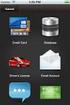 ipod touch Käyttöopas ios 5.1 -ohjelmistolle Sisältö 9 Luku 1: ipod touch yhdellä silmäyksellä 9 ipod touchin yleiskuva 10 Lisävarusteet 10 Painikkeet 11 Tilakuvakkeet 13 Luku 2: Alkuun pääseminen 13 Käyttöoppaan
ipod touch Käyttöopas ios 5.1 -ohjelmistolle Sisältö 9 Luku 1: ipod touch yhdellä silmäyksellä 9 ipod touchin yleiskuva 10 Lisävarusteet 10 Painikkeet 11 Tilakuvakkeet 13 Luku 2: Alkuun pääseminen 13 Käyttöoppaan
Apple iphone 4 puhelimen käyttöönotto:
 Apple iphone 4 puhelimen käyttöönotto: Ennen vanhan puhelimesi käytöstä poistoa, pidäthän huolen, että olet synkronisoinut yhteystietosi Exchange palvelimelle! iphone 4 yhdellä silmäyksellä Purettuasi
Apple iphone 4 puhelimen käyttöönotto: Ennen vanhan puhelimesi käytöstä poistoa, pidäthän huolen, että olet synkronisoinut yhteystietosi Exchange palvelimelle! iphone 4 yhdellä silmäyksellä Purettuasi
Käyttöoppaasi. APPLE IPOD TOUCH http://fi.yourpdfguides.com/dref/4680172
 Voit lukea suosituksia käyttäjän oppaista, teknisistä ohjeista tai asennusohjeista tuotteelle. Löydät kysymyksiisi vastaukset käyttöoppaasta ( tiedot, ohjearvot, turvallisuusohjeet, koko, lisävarusteet
Voit lukea suosituksia käyttäjän oppaista, teknisistä ohjeista tai asennusohjeista tuotteelle. Löydät kysymyksiisi vastaukset käyttöoppaasta ( tiedot, ohjearvot, turvallisuusohjeet, koko, lisävarusteet
iphone Käyttöopas ios 6.1 -ohjelmistolle
 iphone Käyttöopas ios 6.1 -ohjelmistolle Sisältö 7 Luku 1: iphone yhdellä silmäyksellä 7 iphone 5:n yleiskatsaus 7 Lisävarusteet 8 Painikkeet 10 Tilakuvakkeet 12 Luku 2: Alkuun pääseminen 12 Mitä tarvitaan
iphone Käyttöopas ios 6.1 -ohjelmistolle Sisältö 7 Luku 1: iphone yhdellä silmäyksellä 7 iphone 5:n yleiskatsaus 7 Lisävarusteet 8 Painikkeet 10 Tilakuvakkeet 12 Luku 2: Alkuun pääseminen 12 Mitä tarvitaan
ipad Käyttöopas ios 7,1 -ohjelmistolle
 ipad Käyttöopas ios 7,1 -ohjelmistolle Sisältö 7 Luku 1: ipad yhdellä silmäyksellä 7 ipadin yleiskatsaus 8 Lisävarusteet 9 Multi-Touch-näyttö 9 Nukkumispainike 10 Koti-painike 10 Äänenvoimakkuuspainikkeet
ipad Käyttöopas ios 7,1 -ohjelmistolle Sisältö 7 Luku 1: ipad yhdellä silmäyksellä 7 ipadin yleiskatsaus 8 Lisävarusteet 9 Multi-Touch-näyttö 9 Nukkumispainike 10 Koti-painike 10 Äänenvoimakkuuspainikkeet
Ohje. ipadia käytetään sormella napauttamalla, kaksoisnapsauttamalla, pyyhkäisemällä ja nipistämällä kosketusnäytön
 ipadin käyttö 1. Käynnistä ipad oikeassa yläreunassa olevasta painikkeesta. 2. Valitse alareunasta nuoli Avaa. Vedä sormella nuolesta eteenpäin palkin verran eli pyyhkäise. Tietoturva Käyttöön tarvitaan
ipadin käyttö 1. Käynnistä ipad oikeassa yläreunassa olevasta painikkeesta. 2. Valitse alareunasta nuoli Avaa. Vedä sormella nuolesta eteenpäin palkin verran eli pyyhkäise. Tietoturva Käyttöön tarvitaan
ipad Käyttöopas ios 5.1 -ohjelmistolle
 ipad Käyttöopas ios 5.1 -ohjelmistolle Sisältö 9 Luku 1: Yleiskatsaus 9 Yleiskuva 10 Painikkeet 12 Mikro-SIM-kortin alusta 12 Koti-valikko 15 Multi-Touch-näytön käyttäminen 18 Luku 2: Alkuun pääseminen
ipad Käyttöopas ios 5.1 -ohjelmistolle Sisältö 9 Luku 1: Yleiskatsaus 9 Yleiskuva 10 Painikkeet 12 Mikro-SIM-kortin alusta 12 Koti-valikko 15 Multi-Touch-näytön käyttäminen 18 Luku 2: Alkuun pääseminen
Käyttöoppaasi. APPLE IPAD http://fi.yourpdfguides.com/dref/4249272
 Voit lukea suosituksia käyttäjän oppaista, teknisistä ohjeista tai asennusohjeista tuotteelle. Löydät kysymyksiisi vastaukset käyttöoppaasta ( tiedot, ohjearvot, turvallisuusohjeet, koko, lisävarusteet
Voit lukea suosituksia käyttäjän oppaista, teknisistä ohjeista tai asennusohjeista tuotteelle. Löydät kysymyksiisi vastaukset käyttöoppaasta ( tiedot, ohjearvot, turvallisuusohjeet, koko, lisävarusteet
Käyttöoppaasi. APPLE IPAD http://fi.yourpdfguides.com/dref/4680051
 Voit lukea suosituksia käyttäjän oppaista, teknisistä ohjeista tai asennusohjeista tuotteelle. Löydät kysymyksiisi vastaukset käyttöoppaasta ( tiedot, ohjearvot, turvallisuusohjeet, koko, lisävarusteet
Voit lukea suosituksia käyttäjän oppaista, teknisistä ohjeista tai asennusohjeista tuotteelle. Löydät kysymyksiisi vastaukset käyttöoppaasta ( tiedot, ohjearvot, turvallisuusohjeet, koko, lisävarusteet
iphone Käyttöopas ios 5.1 -ohjelmistolle
 iphone Käyttöopas ios 5.1 -ohjelmistolle Sisältö 9 Luku 1: iphone yhdellä silmäyksellä 9 iphonen yleiskuva 9 Lisävarusteet 10 Painikkeet 12 Tilakuvakkeet 14 Luku 2: Alkuun pääseminen 14 Käyttöoppaan näyttäminen
iphone Käyttöopas ios 5.1 -ohjelmistolle Sisältö 9 Luku 1: iphone yhdellä silmäyksellä 9 iphonen yleiskuva 9 Lisävarusteet 10 Painikkeet 12 Tilakuvakkeet 14 Luku 2: Alkuun pääseminen 14 Käyttöoppaan näyttäminen
ipad maahanmuuttajien ohjauksessa Laitteen käyttöönotto Kotomaatti 2016
 ipad maahanmuuttajien ohjauksessa Laitteen käyttöönotto Kotomaatti 2016 Sisältö hyperlinkkeinä Miten ipad avataan ja suljetaan? Miten sovellukset avataan ja suljetaan? Kuinka luodaan kansio? Kuinka käytän
ipad maahanmuuttajien ohjauksessa Laitteen käyttöönotto Kotomaatti 2016 Sisältö hyperlinkkeinä Miten ipad avataan ja suljetaan? Miten sovellukset avataan ja suljetaan? Kuinka luodaan kansio? Kuinka käytän
ipad Käyttöopas ios 8.1 -ohjelmistolle (helmikuu 2015)
 ipad Käyttöopas ios 8.1 -ohjelmistolle (helmikuu 2015) Sisältö 8 Luku 1: ipad yhdellä silmäyksellä 8 ipadin yleiskatsaus 9 Lisävarusteet 10 Multi-Touch-näyttö 10 Nukkumispainike 11 Koti-painike 11 Äänenvoimakkuuspainikkeet
ipad Käyttöopas ios 8.1 -ohjelmistolle (helmikuu 2015) Sisältö 8 Luku 1: ipad yhdellä silmäyksellä 8 ipadin yleiskatsaus 9 Lisävarusteet 10 Multi-Touch-näyttö 10 Nukkumispainike 11 Koti-painike 11 Äänenvoimakkuuspainikkeet
ipad Käyttöopas ios 8.1 -ohjelmistolle
 ipad Käyttöopas ios 8.1 -ohjelmistolle Sisältö 8 Luku 1: ipad yhdellä silmäyksellä 8 ipadin yleiskatsaus 9 Lisävarusteet 10 Multi-Touch-näyttö 10 Nukkumispainike 11 Koti-painike 11 Äänenvoimakkuuspainikkeet
ipad Käyttöopas ios 8.1 -ohjelmistolle Sisältö 8 Luku 1: ipad yhdellä silmäyksellä 8 ipadin yleiskatsaus 9 Lisävarusteet 10 Multi-Touch-näyttö 10 Nukkumispainike 11 Koti-painike 11 Äänenvoimakkuuspainikkeet
iphone Käyttöopas ios 7.1 -ohjelmistolle
 iphone Käyttöopas ios 7.1 -ohjelmistolle Sisältö 8 Luku 1: iphone yhdellä silmäyksellä 8 iphonen yleiskatsaus 9 Lisävarusteet 10 Multi-Touch-näyttö 10 Painikkeet 12 Tilakuvakkeet 14 Luku 2: Alkuun pääseminen
iphone Käyttöopas ios 7.1 -ohjelmistolle Sisältö 8 Luku 1: iphone yhdellä silmäyksellä 8 iphonen yleiskatsaus 9 Lisävarusteet 10 Multi-Touch-näyttö 10 Painikkeet 12 Tilakuvakkeet 14 Luku 2: Alkuun pääseminen
ipod touch Käyttöopas ios 4.3 ohjelmistolle
 ipod touch Käyttöopas ios 4.3 ohjelmistolle Sisältö 9 Luku 1: ipod touchin yleiskatsaus 9 ipod touch yhdellä silmäyksellä 10 Painikkeet 12 ipod touchin ohjelmat 15 Tilasymbolit 17 Luku 2: Alkuun pääseminen
ipod touch Käyttöopas ios 4.3 ohjelmistolle Sisältö 9 Luku 1: ipod touchin yleiskatsaus 9 ipod touch yhdellä silmäyksellä 10 Painikkeet 12 ipod touchin ohjelmat 15 Tilasymbolit 17 Luku 2: Alkuun pääseminen
Käyttöoppaasi. APPLE IPOD TOUCH http://fi.yourpdfguides.com/dref/3677505
 Voit lukea suosituksia käyttäjän oppaista, teknisistä ohjeista tai asennusohjeista tuotteelle. Löydät kysymyksiisi vastaukset käyttöoppaasta ( tiedot, ohjearvot, turvallisuusohjeet, koko, lisävarusteet
Voit lukea suosituksia käyttäjän oppaista, teknisistä ohjeista tai asennusohjeista tuotteelle. Löydät kysymyksiisi vastaukset käyttöoppaasta ( tiedot, ohjearvot, turvallisuusohjeet, koko, lisävarusteet
Googlen palvelut synkronoinnin apuna. Kampin palvelukeskus Jukka Hanhinen, Urho Karjalainen, Rene Tigerstedt, Pirjo Salo
 Googlen palvelut synkronoinnin apuna Kampin palvelukeskus 31.01.2018 Jukka Hanhinen, Urho Karjalainen, Rene Tigerstedt, Pirjo Salo Google-tili Jos käytät Gmail-sähköpostia niin sinulla on Google-tili (nn.nn@gmail.com)
Googlen palvelut synkronoinnin apuna Kampin palvelukeskus 31.01.2018 Jukka Hanhinen, Urho Karjalainen, Rene Tigerstedt, Pirjo Salo Google-tili Jos käytät Gmail-sähköpostia niin sinulla on Google-tili (nn.nn@gmail.com)
020 7766 085 Palvelemme arkisin klo. 08:00-17:00
 020 7766 085 Palvelemme arkisin klo. 08:00-17:00 Windows Phone 8 Nokia Lumia käyttöönotto Sisällysluettelo Uuden puhelimen perusasetukset... 2 ENSI KÄYNNISTYS... 2 MICROSOFT-TILIN LUOMINEN... 3 KIRJAUTUMINEN
020 7766 085 Palvelemme arkisin klo. 08:00-17:00 Windows Phone 8 Nokia Lumia käyttöönotto Sisällysluettelo Uuden puhelimen perusasetukset... 2 ENSI KÄYNNISTYS... 2 MICROSOFT-TILIN LUOMINEN... 3 KIRJAUTUMINEN
Brother ScanViewerin opas ios- / OS X -järjestelmille
 Brother ScanViewerin opas ios- / OS X -järjestelmille Versio 0 FIN Kuvakkeiden selitykset Tässä käyttöoppaassa käytetään seuraavaa vinkkimerkintää: VINKKI Vinkit kertovat, miten eri tilanteissa voi toimia
Brother ScanViewerin opas ios- / OS X -järjestelmille Versio 0 FIN Kuvakkeiden selitykset Tässä käyttöoppaassa käytetään seuraavaa vinkkimerkintää: VINKKI Vinkit kertovat, miten eri tilanteissa voi toimia
Käyttöoppaasi. APPLE IPHONE
 Voit lukea suosituksia käyttäjän oppaista, teknisistä ohjeista tai asennusohjeista tuotteelle. Löydät kysymyksiisi vastaukset käyttöoppaasta ( tiedot, ohjearvot, turvallisuusohjeet, koko, lisävarusteet
Voit lukea suosituksia käyttäjän oppaista, teknisistä ohjeista tai asennusohjeista tuotteelle. Löydät kysymyksiisi vastaukset käyttöoppaasta ( tiedot, ohjearvot, turvallisuusohjeet, koko, lisävarusteet
Skype for Business ohjelman asennus- ja käyttöohje Sisällys
 Skype for Business ohjelman asennus- ja käyttöohje Sisällys Kirjautuminen Office 365 -palveluun... 2 Skype for Business ohjelman asentaminen... 3 Yhteyshenkilöiden lisääminen Skype for Business ohjelmassa...
Skype for Business ohjelman asennus- ja käyttöohje Sisällys Kirjautuminen Office 365 -palveluun... 2 Skype for Business ohjelman asentaminen... 3 Yhteyshenkilöiden lisääminen Skype for Business ohjelmassa...
"PLEXTALK Pocket" -verkkosoittimen pikaopas
 "PLEXTALK Pocket" -verkkosoittimen pikaopas PLEXTALK Pocketin asetukset 1. Käännä PLEXTALK Pocket ympäri. Varmista, että kaksi pientä uloketta ovat ylhäällä. Paina PLEXTALK Pocketin pohjassa olevaa suorakulmaista
"PLEXTALK Pocket" -verkkosoittimen pikaopas PLEXTALK Pocketin asetukset 1. Käännä PLEXTALK Pocket ympäri. Varmista, että kaksi pientä uloketta ovat ylhäällä. Paina PLEXTALK Pocketin pohjassa olevaa suorakulmaista
ipad Käyttöopas ios 4.3 ohjelmistolle
 ipad Käyttöopas ios 4.3 ohjelmistolle Sisältö 9 Luku 1: Yleiskatsaus 9 Yleiskuva 10 Painikkeet 12 Mikro-SIM-kortin alusta 13 Koti-valikko 18 Multi-Touch-näyttö 19 Näytön näppäimistö 25 Luku 2: Alkuun pääseminen
ipad Käyttöopas ios 4.3 ohjelmistolle Sisältö 9 Luku 1: Yleiskatsaus 9 Yleiskuva 10 Painikkeet 12 Mikro-SIM-kortin alusta 13 Koti-valikko 18 Multi-Touch-näyttö 19 Näytön näppäimistö 25 Luku 2: Alkuun pääseminen
Android. Sähköpostin määritys. Tässä oppaassa kuvataan uuden sähköpostitilin käyttöönotto Android 4.0.3 Ice Cream Sandwichissä.
 Y K S I K Ä Ä N A S I A K A S E I O L E M E I L L E LI I A N P I E NI TAI M I K Ä Ä N H A A S T E LI I A N S U U R I. Android Sähköpostin määritys Määrittämällä sähköpostitilisi Android-laitteeseesi, voit
Y K S I K Ä Ä N A S I A K A S E I O L E M E I L L E LI I A N P I E NI TAI M I K Ä Ä N H A A S T E LI I A N S U U R I. Android Sähköpostin määritys Määrittämällä sähköpostitilisi Android-laitteeseesi, voit
iphone Käyttöopas ios 8.1 -ohjelmistolle
 iphone Käyttöopas ios 8.1 -ohjelmistolle Sisältö 8 Luku 1: iphone yhdellä silmäyksellä 8 iphonen yleiskatsaus 9 Lisävarusteet 10 Multi-Touch-näyttö 10 Painikkeet 12 Tilakuvakkeet 13 SIM-kortti 15 Luku
iphone Käyttöopas ios 8.1 -ohjelmistolle Sisältö 8 Luku 1: iphone yhdellä silmäyksellä 8 iphonen yleiskatsaus 9 Lisävarusteet 10 Multi-Touch-näyttö 10 Painikkeet 12 Tilakuvakkeet 13 SIM-kortti 15 Luku
IPAD opetuksessa -perusteet aloittelijoille. Koulutusmateriaali. Tiina Kaakinen. OSAO, Myllytullin yksikkö
 IPAD opetuksessa -perusteet aloittelijoille Koulutusmateriaali Tiina Kaakinen OSAO, Myllytullin yksikkö SYKSY 2014 2 Sisällys 1 TUTUSTUMINEN PERUSASETUKSIIN 3 1.1 Ipad:n käynnistäminen 3 1.2 Oma Ipad tai
IPAD opetuksessa -perusteet aloittelijoille Koulutusmateriaali Tiina Kaakinen OSAO, Myllytullin yksikkö SYKSY 2014 2 Sisällys 1 TUTUSTUMINEN PERUSASETUKSIIN 3 1.1 Ipad:n käynnistäminen 3 1.2 Oma Ipad tai
iphone Käyttöopas iphone OS 3.1 ohjelmistolle
 iphone Käyttöopas iphone OS 3.1 ohjelmistolle Sisältö 9 Luku 1: Alkuun pääseminen 9 Käyttöoppaan katsominen iphonessa 9 Mitä tarvitaan 10 iphonen aktivointi 10 SIM-kortin asentaminen 11 iphonen rekisteröinti
iphone Käyttöopas iphone OS 3.1 ohjelmistolle Sisältö 9 Luku 1: Alkuun pääseminen 9 Käyttöoppaan katsominen iphonessa 9 Mitä tarvitaan 10 iphonen aktivointi 10 SIM-kortin asentaminen 11 iphonen rekisteröinti
BackBeat FIT sarja. Käyttöopas
 BackBeat FIT 3100 -sarja Käyttöopas Sisällysluettelo Toimintojen hallinta 3 Virta, pariliitos ja lataaminen 4 Kotelon virran kytkeminen 4 Pariliitoksen muodostaminen ensimmäistä kertaa 4 Pariliitostila
BackBeat FIT 3100 -sarja Käyttöopas Sisällysluettelo Toimintojen hallinta 3 Virta, pariliitos ja lataaminen 4 Kotelon virran kytkeminen 4 Pariliitoksen muodostaminen ensimmäistä kertaa 4 Pariliitostila
iphone Käyttöopas ios 4.2- ja ios 4.3 -ohjelmistoille
 iphone Käyttöopas ios 4.2- ja ios 4.3 -ohjelmistoille Sisältö 9 Luku 1: iphonen yleiskatsaus 9 Tietoja tästä oppaasta 9 iphone yhdellä silmäyksellä 11 Painikkeet 14 iphonen ohjelmat 17 Tilasymbolit 20
iphone Käyttöopas ios 4.2- ja ios 4.3 -ohjelmistoille Sisältö 9 Luku 1: iphonen yleiskatsaus 9 Tietoja tästä oppaasta 9 iphone yhdellä silmäyksellä 11 Painikkeet 14 iphonen ohjelmat 17 Tilasymbolit 20
Mirva Jääskeläinen Espoon kaupungin työväenopisto
 Mirva Jääskeläinen Espoon kaupungin työväenopisto Windows Phonet yleisesti Nokian Lumiat Vanhemmat WindowsPhone 7 Uudemmat WindowsPhone 8 Samsungin Windows Phone mallit HTC:n mallit www.windowsphone.com
Mirva Jääskeläinen Espoon kaupungin työväenopisto Windows Phonet yleisesti Nokian Lumiat Vanhemmat WindowsPhone 7 Uudemmat WindowsPhone 8 Samsungin Windows Phone mallit HTC:n mallit www.windowsphone.com
Käyttöoppaasi. APPLE IPHONE http://fi.yourpdfguides.com/dref/3677420
 Voit lukea suosituksia käyttäjän oppaista, teknisistä ohjeista tai asennusohjeista tuotteelle. Löydät kysymyksiisi vastaukset käyttöoppaasta ( tiedot, ohjearvot, turvallisuusohjeet, koko, lisävarusteet
Voit lukea suosituksia käyttäjän oppaista, teknisistä ohjeista tai asennusohjeista tuotteelle. Löydät kysymyksiisi vastaukset käyttöoppaasta ( tiedot, ohjearvot, turvallisuusohjeet, koko, lisävarusteet
 1.1 1.2 2.1 2.2 2.3 3.1 3.2 PUHELIMESI ESITTELY Opi puhelimesi painikkeista, näytöstä ja sen kuvakkeista. Puhelimen näppäimet Puhelimen etupuolta katsoessasi näet seuraavat elementit: (Katso 1.1 Sivu 3)
1.1 1.2 2.1 2.2 2.3 3.1 3.2 PUHELIMESI ESITTELY Opi puhelimesi painikkeista, näytöstä ja sen kuvakkeista. Puhelimen näppäimet Puhelimen etupuolta katsoessasi näet seuraavat elementit: (Katso 1.1 Sivu 3)
Skype for Business ohjelman asennus- ja käyttöohje Sisällys
 Skype for Business ohjelman asennus- ja käyttöohje Sisällys Kirjautuminen Office 365 -palveluun... 2 Skype for Business ohjelman asentaminen... 3 Yhteyshenkilöiden lisääminen Skype for Business ohjelmassa...
Skype for Business ohjelman asennus- ja käyttöohje Sisällys Kirjautuminen Office 365 -palveluun... 2 Skype for Business ohjelman asentaminen... 3 Yhteyshenkilöiden lisääminen Skype for Business ohjelmassa...
Novell Messenger 3.0.1 Mobile -aloitusopas
 Novell Messenger 3.0.1 Mobile -aloitusopas toukokuu 2015 Novell Messenger 3.0.1 ja uudemmat versiot ovat saatavilla tuetuille ios-, Android- BlackBerry-mobiililaitteille. Koska voit olla kirjautuneena
Novell Messenger 3.0.1 Mobile -aloitusopas toukokuu 2015 Novell Messenger 3.0.1 ja uudemmat versiot ovat saatavilla tuetuille ios-, Android- BlackBerry-mobiililaitteille. Koska voit olla kirjautuneena
Mobiilitulostus-/- skannausopas Brother iprint&scanille (ios)
 Mobiilitulostus-/- skannausopas Brother iprint&scanille (ios) Sisällysluettelo Ennen Brother-laitteen käyttöä... Kuvakkeiden selitykset... Tavaramerkit... Johdanto... Lataa Brother iprint&scan App Storesta...
Mobiilitulostus-/- skannausopas Brother iprint&scanille (ios) Sisällysluettelo Ennen Brother-laitteen käyttöä... Kuvakkeiden selitykset... Tavaramerkit... Johdanto... Lataa Brother iprint&scan App Storesta...
Pika-aloitusopas. Haku Voit etsiä sivustoja, henkilöitä tai tiedostoja. Sivuston tai uutisviestin luominen
 Pika-aloitusopas Saa aikaan enemmän olinpaikastasi riippumatta suojatun käytön, jakamisen ja tiedostotallennuksen avulla. Kirjaudu sisään Office 365 -tilaukseesi ja valitse SharePoint sovellusten käynnistyksestä.
Pika-aloitusopas Saa aikaan enemmän olinpaikastasi riippumatta suojatun käytön, jakamisen ja tiedostotallennuksen avulla. Kirjaudu sisään Office 365 -tilaukseesi ja valitse SharePoint sovellusten käynnistyksestä.
ALVin käyttöohjeet. Kuvaus, rajaus ja tallennus puhelimella ALVin -mobiilisovelluksen avulla dokumentit kuvataan, rajataan ja tallennetaan palveluun.
 ALVin käyttöohjeet Nämä käyttöohjeet sisältävät hyödyllisiä vinkkejä palvelun käyttöön. Ne kannattaa lukea ennen palvelun käyttöä. Jos kuitenkin kohtaat ongelmia etkä löydä niihin ratkaisua näistä käyttöohjeista
ALVin käyttöohjeet Nämä käyttöohjeet sisältävät hyödyllisiä vinkkejä palvelun käyttöön. Ne kannattaa lukea ennen palvelun käyttöä. Jos kuitenkin kohtaat ongelmia etkä löydä niihin ratkaisua näistä käyttöohjeista
BackBeat FIT sarja. Käyttöopas
 BackBeat FIT 2100 -sarja Käyttöopas Sisällysluettelo Kuulokkeen osat 3 Käytä turvallisesti! 3 Pariliitos 4 Pariliitoksen muodostaminen 4 Pariliitostila 4 Päähän sovittaminen ja lataaminen 5 Säätäminen
BackBeat FIT 2100 -sarja Käyttöopas Sisällysluettelo Kuulokkeen osat 3 Käytä turvallisesti! 3 Pariliitos 4 Pariliitoksen muodostaminen 4 Pariliitostila 4 Päähän sovittaminen ja lataaminen 5 Säätäminen
Oppitunti 2.1:n käytön aloittaminen. Opettajan opas ipadin Oppitunti-appiin
 Oppitunti 2.1:n käytön aloittaminen Opettajan opas ipadin Oppitunti-appiin Esittelyssä Oppitunti Oppitunti on tehokas ipad-appi, joka auttaa ohjaamaan opetusta, jakamaan tehtäviä ja hallitsemaan oppilaiden
Oppitunti 2.1:n käytön aloittaminen Opettajan opas ipadin Oppitunti-appiin Esittelyssä Oppitunti Oppitunti on tehokas ipad-appi, joka auttaa ohjaamaan opetusta, jakamaan tehtäviä ja hallitsemaan oppilaiden
Windows Phone. Sähköpostin määritys. Tässä oppaassa kuvataan uuden sähköpostitilin käyttöönotto Windows Phone 8 -puhelimessa.
 Y K S I K Ä Ä N A S I A K A S E I O L E M E I L L E LI I A N P I E NI TAI M I K Ä Ä N H A A S T E LI I A N S U U R I. Windows Phone Sähköpostin määritys Määrittämällä sähköpostitilisi Windows-puhelimeesi,
Y K S I K Ä Ä N A S I A K A S E I O L E M E I L L E LI I A N P I E NI TAI M I K Ä Ä N H A A S T E LI I A N S U U R I. Windows Phone Sähköpostin määritys Määrittämällä sähköpostitilisi Windows-puhelimeesi,
Pikaohjeita OneNote OPS:in käyttäjille
 OneNote OPS OHJE Pikaohjeita OneNote OPS:in käyttäjille Vinkki: Jos et löydä hakemaasi, voit painaa F1-painiketta, joka avaa OneNote-ohjeen, josta voit hakea hakusanoilla vastausta kysymyksiisi liittyen
OneNote OPS OHJE Pikaohjeita OneNote OPS:in käyttäjille Vinkki: Jos et löydä hakemaasi, voit painaa F1-painiketta, joka avaa OneNote-ohjeen, josta voit hakea hakusanoilla vastausta kysymyksiisi liittyen
Office 365:n käyttäminen Android-puhelimessa
 Office 365:n käyttäminen Android-puhelimessa Pikaopas Tarkista sähköposti Määritä Android-puhelin lähettämään ja vastaanottamaan Office 365-sähköpostia. Tarkista kalenteritiedot missä liikutkin Android-puhelimeen
Office 365:n käyttäminen Android-puhelimessa Pikaopas Tarkista sähköposti Määritä Android-puhelin lähettämään ja vastaanottamaan Office 365-sähköpostia. Tarkista kalenteritiedot missä liikutkin Android-puhelimeen
Welcome to the World of PlayStation Pika-aloitusopas
 Welcome to the World of PlayStation Pika-aloitusopas Suomi PCH-2016 7025574 PlayStation Vita-järjestelmän käyttäminen ensimmäistä kertaa Paina viisi sekuntia Kytke virta PS Vita -järjestelmään. Kun kytket
Welcome to the World of PlayStation Pika-aloitusopas Suomi PCH-2016 7025574 PlayStation Vita-järjestelmän käyttäminen ensimmäistä kertaa Paina viisi sekuntia Kytke virta PS Vita -järjestelmään. Kun kytket
VIP Softphone. Opas asennukseen ja tärkeimpien toimintojen käyttöön
 VIP Softphone Opas asennukseen ja tärkeimpien toimintojen käyttöön TSP-3719_1-1305 sennus Seuraavassa saat yksinkertaiset ohjeet VIP Softphonen asentamiseksi tietokoneellesi. lla olevat yksinkertaiset
VIP Softphone Opas asennukseen ja tärkeimpien toimintojen käyttöön TSP-3719_1-1305 sennus Seuraavassa saat yksinkertaiset ohjeet VIP Softphonen asentamiseksi tietokoneellesi. lla olevat yksinkertaiset
ipod touch Käyttöopas iphone OS 3.1 ohjelmistolle
 ipod touch Käyttöopas iphone OS 3.1 ohjelmistolle Sisältö 7 Luku 1: Alkuun pääseminen 7 Käyttöoppaan katsominen ipod touchissa 7 Mitä tarvitaan 8 ipod touchin rekisteröinti 8 ipod touchin käyttöönotto
ipod touch Käyttöopas iphone OS 3.1 ohjelmistolle Sisältö 7 Luku 1: Alkuun pääseminen 7 Käyttöoppaan katsominen ipod touchissa 7 Mitä tarvitaan 8 ipod touchin rekisteröinti 8 ipod touchin käyttöönotto
AirPrint-opas. Tämä käyttöopas koskee seuraavia malleja:
 AirPrint-opas Tämä käyttöopas koskee seuraavia malleja: HL-340CW/350CDN/350CDW/370CDW/380CDW DCP-905CDW/900CDN/900CDW MFC-930CW/940CDN/9330CDW/9340CDW Versio A FIN Kuvakkeiden selitykset Tässä käyttöoppaassa
AirPrint-opas Tämä käyttöopas koskee seuraavia malleja: HL-340CW/350CDN/350CDW/370CDW/380CDW DCP-905CDW/900CDN/900CDW MFC-930CW/940CDN/9330CDW/9340CDW Versio A FIN Kuvakkeiden selitykset Tässä käyttöoppaassa
ipad:n päivitys versioon ios 7 Porin kaupungin luottamushenkilöt
 ipad:n päivitys versioon ios 7 Porin kaupungin luottamushenkilöt Sivu 1 / 8 Mikä versio ipadissani on? Alkusyksyllä 2013 jaetuissa kaupungin luottamushenkilöiden ipadeissa käyttöjärjestelmän versio on
ipad:n päivitys versioon ios 7 Porin kaupungin luottamushenkilöt Sivu 1 / 8 Mikä versio ipadissani on? Alkusyksyllä 2013 jaetuissa kaupungin luottamushenkilöiden ipadeissa käyttöjärjestelmän versio on
Eye Pal Solo. Käyttöohje
 Eye Pal Solo Käyttöohje 1 Eye Pal Solon käyttöönotto Eye Pal Solon pakkauksessa tulee kolme osaa: 1. Peruslaite, joka toimii varsinaisena lukijana ja jonka etureunassa on laitteen ohjainpainikkeet. 2.
Eye Pal Solo Käyttöohje 1 Eye Pal Solon käyttöönotto Eye Pal Solon pakkauksessa tulee kolme osaa: 1. Peruslaite, joka toimii varsinaisena lukijana ja jonka etureunassa on laitteen ohjainpainikkeet. 2.
ipod touch Käyttöopas iphone OS 3.0 ohjelmistolle
 ipod touch Käyttöopas iphone OS 3.0 ohjelmistolle Sisältö 7 Luku 1: Alkuun pääseminen 7 ipod touchille optimoitu käyttöopas 7 Mitä tarvitaan 8 ipod touchin rekisteröinti 8 Synkronoiminen 12 Sähköposti-,
ipod touch Käyttöopas iphone OS 3.0 ohjelmistolle Sisältö 7 Luku 1: Alkuun pääseminen 7 ipod touchille optimoitu käyttöopas 7 Mitä tarvitaan 8 ipod touchin rekisteröinti 8 Synkronoiminen 12 Sähköposti-,
Google-dokumentit. Opetusteknologiakeskus Mediamylly
 Google-dokumentit 1 2 3 Yleistä 1.1 Tilin luominen 4 1.2 Docs-päävalikkoon siirtyminen 7 Dokumentit-päävalikko 2.1 Kirjaudu Dokumentteihin 9 2.2 Lähetä tiedosto Google-dokumentteihin 11 2.3 Uuden asiakirjan
Google-dokumentit 1 2 3 Yleistä 1.1 Tilin luominen 4 1.2 Docs-päävalikkoon siirtyminen 7 Dokumentit-päävalikko 2.1 Kirjaudu Dokumentteihin 9 2.2 Lähetä tiedosto Google-dokumentteihin 11 2.3 Uuden asiakirjan
ipod touch Käyttöopas
 ipod touch Käyttöopas Sisältö 5 Luku 1: Alkuun pääseminen 5 Mitä tarvitaan 5 ipod touchn rekisteröinti 6 Synkronoiminen itunesin kanssa 10 Sähköposti-, yhteystieto- ja kalenteritunnukset 12 Määrittelyprofiilien
ipod touch Käyttöopas Sisältö 5 Luku 1: Alkuun pääseminen 5 Mitä tarvitaan 5 ipod touchn rekisteröinti 6 Synkronoiminen itunesin kanssa 10 Sähköposti-, yhteystieto- ja kalenteritunnukset 12 Määrittelyprofiilien
Pikaopas Bookeen Cybook Muse -lukulaitteet
 Pikaopas Bookeen Cybook Muse -lukulaitteet Onnittelut lukulaitteen uudelle omistajalle E-kirjojen siirto lukulaitteelle WiFi-yhteyden yli Kädessäsi on varta vasten e-kirjojen lukemiseen suunniteltu laite,
Pikaopas Bookeen Cybook Muse -lukulaitteet Onnittelut lukulaitteen uudelle omistajalle E-kirjojen siirto lukulaitteelle WiFi-yhteyden yli Kädessäsi on varta vasten e-kirjojen lukemiseen suunniteltu laite,
Teams-ohjelman asennus- ja käyttöohje vertaisohjaajille
 Teams-ohjelman asennus- ja käyttöohje vertaisohjaajille Sisällys Kirjautuminen Office 365 -palveluun... 2 Teams-ohjelman asentaminen... 3 Kokousten järjestäminen ja omaan kokoukseen liittyminen... 5 Kokouskutsun
Teams-ohjelman asennus- ja käyttöohje vertaisohjaajille Sisällys Kirjautuminen Office 365 -palveluun... 2 Teams-ohjelman asentaminen... 3 Kokousten järjestäminen ja omaan kokoukseen liittyminen... 5 Kokouskutsun
Koe uusi. Windows 8 viidessä minuutissa
 Koe uusi Windows Windows 8 viidessä minuutissa Mitä tarvitset Päästäksesi nopeasti alkuun, tulee sinulla olla: Salasana langattomaan verkkoosi Salasana sähköpostitiliisi Tervetuloa! Tervetuloa Windows
Koe uusi Windows Windows 8 viidessä minuutissa Mitä tarvitset Päästäksesi nopeasti alkuun, tulee sinulla olla: Salasana langattomaan verkkoosi Salasana sähköpostitiliisi Tervetuloa! Tervetuloa Windows
Office 365:n käyttäminen Windows Phonessa
 Office 365:n käyttäminen Windows Phonessa Pikaopas Tarkista sähköposti Määritä Windows Phone lähettämään ja vastaanottamaan Office 365 -sähköpostia. Tarkista kalenteritiedot missä liikutkin Windows Phoneen
Office 365:n käyttäminen Windows Phonessa Pikaopas Tarkista sähköposti Määritä Windows Phone lähettämään ja vastaanottamaan Office 365 -sähköpostia. Tarkista kalenteritiedot missä liikutkin Windows Phoneen
Connection Manager -käyttöohje
 Connection Manager -käyttöohje 1.0. painos 2 Sisältö Tee yhteysongelmien vianmääritys 10 Tietoja yhteydenhallintasovelluksesta 3 Näin pääset alkuun 3 Avaa yhteydenhallintasovellus 3 Tarkista nykyisen yhteyden
Connection Manager -käyttöohje 1.0. painos 2 Sisältö Tee yhteysongelmien vianmääritys 10 Tietoja yhteydenhallintasovelluksesta 3 Näin pääset alkuun 3 Avaa yhteydenhallintasovellus 3 Tarkista nykyisen yhteyden
Ominaisuudet. Pakkauksen sisältö. Kuvaus
 Ominaisuudet Wi-Fi b/g/n 7" kosketusnäyttö. Tukee 3. osapuolen laitteita Nettikamera G-anturi Mediasoitin 3G (optional) Pakkauksen sisältö 1 taulutietokone 1 USB-johto 1 verkkolaite kuulokkeita Pikakäyttöopas
Ominaisuudet Wi-Fi b/g/n 7" kosketusnäyttö. Tukee 3. osapuolen laitteita Nettikamera G-anturi Mediasoitin 3G (optional) Pakkauksen sisältö 1 taulutietokone 1 USB-johto 1 verkkolaite kuulokkeita Pikakäyttöopas
Pilvipalvelut Minne olemme menossa?
 Pilvipalvelut Minne olemme menossa? ESATKYn Pilvi 2011 seminaari 25.10.2011 Lappeenranta Jari Harju jari.harju@doaudit.fi GSM: 040 566 8833 1 Erilaisia pilviä 2 Pilvipalvelut Minne olemme menossa? ei-microsoft
Pilvipalvelut Minne olemme menossa? ESATKYn Pilvi 2011 seminaari 25.10.2011 Lappeenranta Jari Harju jari.harju@doaudit.fi GSM: 040 566 8833 1 Erilaisia pilviä 2 Pilvipalvelut Minne olemme menossa? ei-microsoft
Käytön aloittaminen NSZ-GS7. Verkkomediasoitin. Näyttökuvia, toimintoja ja teknisiä ominaisuuksia voidaan muuttua ilman erillistä ilmoitusta.
 Käytön aloittaminen FI Verkkomediasoitin NSZ-GS7 Näyttökuvia, toimintoja ja teknisiä ominaisuuksia voidaan muuttua ilman erillistä ilmoitusta. Käytön aloittaminen: ON/STANDBY Kytkee tai katkaisee soittimen
Käytön aloittaminen FI Verkkomediasoitin NSZ-GS7 Näyttökuvia, toimintoja ja teknisiä ominaisuuksia voidaan muuttua ilman erillistä ilmoitusta. Käytön aloittaminen: ON/STANDBY Kytkee tai katkaisee soittimen
Verkkoliittymän ohje. F-Secure Online Backup Service for Consumers 2.1
 Verkkoliittymän ohje F-Secure Online Backup Service for Consumers 2.1 F-Secure Online Backup Service for Consumers -verkkoliittymän ohje... 2 Johdanto... 2 Mikä F-Secure Online Backup Service for Consumers
Verkkoliittymän ohje F-Secure Online Backup Service for Consumers 2.1 F-Secure Online Backup Service for Consumers -verkkoliittymän ohje... 2 Johdanto... 2 Mikä F-Secure Online Backup Service for Consumers
KÄYTTÖOHJE Connect Control Light/Set Light/Set Kaksoisaika Mode Ajanotto Mode Control Mode Light/Set
 KÄYTTÖOHJE Kello käynnistyy lepotilasta painamalla mitä tahansa painiketta 2 sekunnin ajan. Pääset nyt asettamaan ajan järjestyksessä: kaupunki, DST( kesäaikaasetus), Tunnit, Minuutit, Sekuntit, Vuosi,
KÄYTTÖOHJE Kello käynnistyy lepotilasta painamalla mitä tahansa painiketta 2 sekunnin ajan. Pääset nyt asettamaan ajan järjestyksessä: kaupunki, DST( kesäaikaasetus), Tunnit, Minuutit, Sekuntit, Vuosi,
Osaamispassin luominen Google Sites palveluun
 n luominen Google Sites palveluun Mikä Osaamispassi on? Osaamispassi auttaa kertomaan taidoistasi, koulutuksestasi, työkokemuksestasi ja sinua kiinnostavista asioista työnantajalle kun haet työtä. Osaamispassi
n luominen Google Sites palveluun Mikä Osaamispassi on? Osaamispassi auttaa kertomaan taidoistasi, koulutuksestasi, työkokemuksestasi ja sinua kiinnostavista asioista työnantajalle kun haet työtä. Osaamispassi
Usein kysyttyä Eee Pad TF201:stä FI6915
 Usein kysyttyä Eee Pad TF201:stä FI6915 Tiedostojen hallinta... 2 Kuinka pääsen käyttämään microsd-kortille, SD-kortille ja USB-laitteelle tallennettuja tietojani?... 2 Kuinka siirrän valitun tiedoston
Usein kysyttyä Eee Pad TF201:stä FI6915 Tiedostojen hallinta... 2 Kuinka pääsen käyttämään microsd-kortille, SD-kortille ja USB-laitteelle tallennettuja tietojani?... 2 Kuinka siirrän valitun tiedoston
Oppitunnin käytön aloittaminen. Opettajan opas Macin Oppitunti-ohjelmaan
 Oppitunnin käytön aloittaminen Opettajan opas Macin Oppitunti-ohjelmaan Oppitunnin Mac-version esittely Oppitunti on tehokas ipad-appi ja Mac-ohjelma, joka auttaa ohjaamaan opetusta, jakamaan tehtäviä
Oppitunnin käytön aloittaminen Opettajan opas Macin Oppitunti-ohjelmaan Oppitunnin Mac-version esittely Oppitunti on tehokas ipad-appi ja Mac-ohjelma, joka auttaa ohjaamaan opetusta, jakamaan tehtäviä
DNA Prepaid WLAN Mokkula
 DNA Prepaid WLAN Mokkula Mokkula käyttää normaalikokoista / suurempaa SIM-korttia. Irrota SIM-kortti kokonaisena ja laita se Mokkulaan alla olevan kuvan mukaisesti. Jos irrotat vahingossa pienemmän SIM-kortin,
DNA Prepaid WLAN Mokkula Mokkula käyttää normaalikokoista / suurempaa SIM-korttia. Irrota SIM-kortti kokonaisena ja laita se Mokkulaan alla olevan kuvan mukaisesti. Jos irrotat vahingossa pienemmän SIM-kortin,
Asentaminen Android-laitteeseen
 Asentaminen Android-laitteeseen Huomaa! Tarkempia tietoja ohjelmien asentamisesta saat tarvittaessa puhelimesi käyttöoppaasta. MyMMX mobile -sovelluksen asentaminen Android-laitteeseen: 1. Avaa laitteesi
Asentaminen Android-laitteeseen Huomaa! Tarkempia tietoja ohjelmien asentamisesta saat tarvittaessa puhelimesi käyttöoppaasta. MyMMX mobile -sovelluksen asentaminen Android-laitteeseen: 1. Avaa laitteesi
Käyttöohje Nokia Musiikki
 Käyttöohje Nokia Musiikki 1.0. painos FI Aloita Nokia Musiikki -sovelluksen käyttö Nokia Musiikki -palvelussa voit tutustua uusiin kappaleisiin ja kuunnella vanhoja suosikkejasi. Voit ladata Nokia Musiikki
Käyttöohje Nokia Musiikki 1.0. painos FI Aloita Nokia Musiikki -sovelluksen käyttö Nokia Musiikki -palvelussa voit tutustua uusiin kappaleisiin ja kuunnella vanhoja suosikkejasi. Voit ladata Nokia Musiikki
Memeo Instant Backup Pikaopas. Vaihe 1: Luo oma, ilmainen Memeo-tili. Vaihe 2: Liitä tallennusväline tietokoneeseen
 Johdanto Memeo Instant Backup on yksinkertainen varmuuskopiointiratkaisu monimutkaiseen digitaaliseen maailmaan. Memeo Instant Backup suojaa arvokkaat tietosi varmuuskopioimalla C-aseman tiedot automaattisesti
Johdanto Memeo Instant Backup on yksinkertainen varmuuskopiointiratkaisu monimutkaiseen digitaaliseen maailmaan. Memeo Instant Backup suojaa arvokkaat tietosi varmuuskopioimalla C-aseman tiedot automaattisesti
Käyttöoppaasi. APPLE IPAD http://fi.yourpdfguides.com/dref/3677376
 Voit lukea suosituksia käyttäjän oppaista, teknisistä ohjeista tai asennusohjeista tuotteelle. Löydät kysymyksiisi vastaukset käyttöoppaasta ( tiedot, ohjearvot, turvallisuusohjeet, koko, lisävarusteet
Voit lukea suosituksia käyttäjän oppaista, teknisistä ohjeista tai asennusohjeista tuotteelle. Löydät kysymyksiisi vastaukset käyttöoppaasta ( tiedot, ohjearvot, turvallisuusohjeet, koko, lisävarusteet
Office 365 palvelujen käyttöohje Sisällys
 Office 365 palvelujen käyttöohje Sisällys Sisäänkirjautuminen... 2 Office 365:n käyttöliittymä... 3 Salasanan vaihto... 5 Outlook-sähköpostin käyttö... 7 Outlook-kalenterin käyttö... 10 OneDriven käyttö...
Office 365 palvelujen käyttöohje Sisällys Sisäänkirjautuminen... 2 Office 365:n käyttöliittymä... 3 Salasanan vaihto... 5 Outlook-sähköpostin käyttö... 7 Outlook-kalenterin käyttö... 10 OneDriven käyttö...
KUVAN TUOMINEN, MUOKKAAMINEN, KOON MUUTTAMINEN JA TALLENTAMINEN PAINTISSA
 KUVAN TUOMINEN, MUOKKAAMINEN, KOON MUUTTAMINEN JA TALLENTAMINEN PAINTISSA SISÄLLYS 1. KUVAN TUOMINEN PAINTIIN...1 1.1. TALLENNETUN KUVAN HAKEMINEN...1 1.2. KUVAN KOPIOIMINEN JA LIITTÄMINEN...1 1.1. PRINT
KUVAN TUOMINEN, MUOKKAAMINEN, KOON MUUTTAMINEN JA TALLENTAMINEN PAINTISSA SISÄLLYS 1. KUVAN TUOMINEN PAINTIIN...1 1.1. TALLENNETUN KUVAN HAKEMINEN...1 1.2. KUVAN KOPIOIMINEN JA LIITTÄMINEN...1 1.1. PRINT
Pikaopas. Online-tilin näyttäminen tai vaihtaminen Jos käytät pilvipalvelua, voit muuttaa asetuksia tai vaihtaa tiliä valitsemalla Tiedosto > Tili.
 Pikaopas Microsoft Publisher 2013 näyttää erilaiselta kuin aiemmat versiot. Tämän oppaan avulla pääset alkuun nopeasti ja saat yleiskuvan uusista ominaisuuksista. Pikatyökalurivi Lisää usein käyttämiäsi
Pikaopas Microsoft Publisher 2013 näyttää erilaiselta kuin aiemmat versiot. Tämän oppaan avulla pääset alkuun nopeasti ja saat yleiskuvan uusista ominaisuuksista. Pikatyökalurivi Lisää usein käyttämiäsi
Pikaopas. Ohjeiden etsiminen Hae ohjesisältöä napsauttamalla kysymysmerkkiä.
 Pikaopas Microsoft Access 2013 näyttää erilaiselta kuin aiemmat versiot. Tämän oppaan avulla pääset alkuun nopeasti ja saat yleiskuvan uusista ominaisuuksista. Näyttökoon muuttaminen tai tietokannan sulkeminen
Pikaopas Microsoft Access 2013 näyttää erilaiselta kuin aiemmat versiot. Tämän oppaan avulla pääset alkuun nopeasti ja saat yleiskuvan uusista ominaisuuksista. Näyttökoon muuttaminen tai tietokannan sulkeminen
Käyttöoppaasi. APPLE IPOD TOUCH
 Voit lukea suosituksia käyttäjän oppaista, teknisistä ohjeista tai asennusohjeista tuotteelle. Löydät kysymyksiisi vastaukset käyttöoppaasta ( tiedot, ohjearvot, turvallisuusohjeet, koko, lisävarusteet
Voit lukea suosituksia käyttäjän oppaista, teknisistä ohjeista tai asennusohjeista tuotteelle. Löydät kysymyksiisi vastaukset käyttöoppaasta ( tiedot, ohjearvot, turvallisuusohjeet, koko, lisävarusteet
Predictable 5 Uudet ominaisuudet
 Predictable 5 Uudet ominaisuudet Sisällys 1. Sisäänkirjautuminen ja varmuuskopiointi... 3 2. Lauseiden etsiminen... 3 3. ios-äänet... 4 4. 10-näppäiminen näppäimistö... 4 5. Apple & näppäimistön laajennukset...
Predictable 5 Uudet ominaisuudet Sisällys 1. Sisäänkirjautuminen ja varmuuskopiointi... 3 2. Lauseiden etsiminen... 3 3. ios-äänet... 4 4. 10-näppäiminen näppäimistö... 4 5. Apple & näppäimistön laajennukset...
Ulkoasu. 1.Objektiivi 2.Tallennuspainike 3.Kuvien ottopainike _ FIN 01
 Ulkoasu 3 2 1 1.Objektiivi 2.Tallennuspainike 3.Kuvien ottopainike FIN 01 13 4.Micro-USB-portti 10 12 11 6 7 8 9 4 5 5.Akun virtakytkin 6.Sivu ylös -painike 7.Virtapainike 8.OK-painike 9.Sivu alas -painike
Ulkoasu 3 2 1 1.Objektiivi 2.Tallennuspainike 3.Kuvien ottopainike FIN 01 13 4.Micro-USB-portti 10 12 11 6 7 8 9 4 5 5.Akun virtakytkin 6.Sivu ylös -painike 7.Virtapainike 8.OK-painike 9.Sivu alas -painike
Windows 8.1:n vaiheittainen päivitysopas
 Windows 8.1:n vaiheittainen päivitysopas Windows 8.1:n asennus ja päivitys Päivitä BIOS, sovellukset ja ohjaimet ja suorita Windows Update Valitse asennustyyppi Asenna Windows 8.1 Käy Samsungin päivitystukisivust
Windows 8.1:n vaiheittainen päivitysopas Windows 8.1:n asennus ja päivitys Päivitä BIOS, sovellukset ja ohjaimet ja suorita Windows Update Valitse asennustyyppi Asenna Windows 8.1 Käy Samsungin päivitystukisivust
Samsung Galaxy Tab tietokoneen käyttöohje
 Tervetuloa käyttämään Samsungin Galaxy Tab tietokonetta Laitteen keskeinen ominaisuus on 7 tuuman kosketusnäyttö, jonka alapuolella ole neljä (4) taustavalaistua ohjausnäppäintä, ja yläpuolella 1.3 pixelin
Tervetuloa käyttämään Samsungin Galaxy Tab tietokonetta Laitteen keskeinen ominaisuus on 7 tuuman kosketusnäyttö, jonka alapuolella ole neljä (4) taustavalaistua ohjausnäppäintä, ja yläpuolella 1.3 pixelin
Facebook-sivun luominen
 Facebook-sivun luominen Facebook-sivun luominen Etene vaihe vaiheelta 1 Kirjaudu Facebook-palveluun omalla käyttäjätunnuksellasi. Sen jälkeen sivun alareunassa näkyvät toimintolinkit, joista sinun täytyy
Facebook-sivun luominen Facebook-sivun luominen Etene vaihe vaiheelta 1 Kirjaudu Facebook-palveluun omalla käyttäjätunnuksellasi. Sen jälkeen sivun alareunassa näkyvät toimintolinkit, joista sinun täytyy
Wi-Fi Direct -opas. Helppo määritys Wi-Fi Directin avulla. Vianmääritys. Liite
 Wi-Fi Direct -opas Helppo määritys Wi-Fi Directin avulla Vianmääritys Liite Sisällys Tietoja oppaasta... 2 Oppaassa käytetyt symbolit... 2 Vastuuvapauslauseke... 2 1. Helppo määritys Wi-Fi Directin avulla
Wi-Fi Direct -opas Helppo määritys Wi-Fi Directin avulla Vianmääritys Liite Sisällys Tietoja oppaasta... 2 Oppaassa käytetyt symbolit... 2 Vastuuvapauslauseke... 2 1. Helppo määritys Wi-Fi Directin avulla
Sanoma Pro digikirjat ipad- ja Android- tableteilla. Kirjahyllyn toiminnot. Sisältötoiminnot. Digikirjojen rikasteet. Kirjahylly- ja luettelonäkymät
 Sanoma Pro digikirjat ipad- ja Android- tableteilla Yleistä Laitteistovaatimukset Sisäänkirjautuminen Kirjahyllyn toiminnot Kirjahyllyn ilmoitukset Sisältötoiminnot Digikirjojen lataaminen Digikirjojen
Sanoma Pro digikirjat ipad- ja Android- tableteilla Yleistä Laitteistovaatimukset Sisäänkirjautuminen Kirjahyllyn toiminnot Kirjahyllyn ilmoitukset Sisältötoiminnot Digikirjojen lataaminen Digikirjojen
Tobii Communicator 4. Alkutoimet
 Tobii Communicator 4 Alkutoimet TERVETULOA TOBII COMMUNICATOR 4 -OHJELMAAN Tobii Communicator 4:n avulla liikuntarajoitteiset tai kommunikaatiokyvyiltään rajoittuneet henkilöt voivat käyttää tietokonetta
Tobii Communicator 4 Alkutoimet TERVETULOA TOBII COMMUNICATOR 4 -OHJELMAAN Tobii Communicator 4:n avulla liikuntarajoitteiset tai kommunikaatiokyvyiltään rajoittuneet henkilöt voivat käyttää tietokonetta
Pilvimappi. Opas Mimoza Latifi. Kuitit talteen ja järjestykseen ilmaiseksi!
 Pilvimappi Kuitit talteen ja järjestykseen ilmaiseksi! Opas 9.5.2017 Mimoza Latifi Sisällys 1 Johdanto... 1 2 Boxissa tehtävät toimenpiteet... 2 2.1 Mobiilisovelluksen asentaminen ja käyttöönottaminen...
Pilvimappi Kuitit talteen ja järjestykseen ilmaiseksi! Opas 9.5.2017 Mimoza Latifi Sisällys 1 Johdanto... 1 2 Boxissa tehtävät toimenpiteet... 2 2.1 Mobiilisovelluksen asentaminen ja käyttöönottaminen...
Air Sync Käyttöopas. Air Syncin lataaminen. Virran kytkentä ja katkaisu On/Off Air Sync
 Air Sync Käyttöopas Air Syncin lataaminen 1. Liitä Air Syncin Micro USB-liitin (D) tietokoneeseesi tai muuhun vastaavaan latauslaitteeseen käyttämällä mukana tullutta USB-kaapelia tai vastaavaa Micro USBliitintä.
Air Sync Käyttöopas Air Syncin lataaminen 1. Liitä Air Syncin Micro USB-liitin (D) tietokoneeseesi tai muuhun vastaavaan latauslaitteeseen käyttämällä mukana tullutta USB-kaapelia tai vastaavaa Micro USBliitintä.
VIP Mobile Android. Opas asennukseen ja tärkeimpien toimintojen käyttöön
 VIP Mobile ndroid Opas asennukseen ja tärkeimpien toimintojen käyttöön TSP-3719_1-1305 sennus Seuraavassa saat yksinkertaiset ohjeet VIP-sovelluksen asentamiseksi puhelimeesi. lla olevat vaiheet tarvitsee
VIP Mobile ndroid Opas asennukseen ja tärkeimpien toimintojen käyttöön TSP-3719_1-1305 sennus Seuraavassa saat yksinkertaiset ohjeet VIP-sovelluksen asentamiseksi puhelimeesi. lla olevat vaiheet tarvitsee
Käyttöohje Social News
 Käyttöohje Social News 1.1. painos FI Social News Vapauta sisäinen uutistoimittajasi ja raportoi lähiseutusi kiinnostavat tapahtumat suurelle yleisölle ammattimediakumppaneiden kautta. Lataa ja asenna
Käyttöohje Social News 1.1. painos FI Social News Vapauta sisäinen uutistoimittajasi ja raportoi lähiseutusi kiinnostavat tapahtumat suurelle yleisölle ammattimediakumppaneiden kautta. Lataa ja asenna
Xerox WorkCentre 3655 Monitoimitulostin Ohjaustaulu
 Ohjaustaulu Käytettävissä olevat palvelut voivat vaihdella tulostimen asetusten mukaan. Lisätietoja palveluista ja asetuksista on Käyttöoppaassa. 3 4 5 Kosketusnäyttö Valikot 6 6 Aakkosnumeerinen näppäimistö
Ohjaustaulu Käytettävissä olevat palvelut voivat vaihdella tulostimen asetusten mukaan. Lisätietoja palveluista ja asetuksista on Käyttöoppaassa. 3 4 5 Kosketusnäyttö Valikot 6 6 Aakkosnumeerinen näppäimistö
Office 365:n käyttäminen iphonessa tai ipadissa
 Office 365:n käyttäminen iphonessa tai ipadissa Pikaopas Sähköpostien tarkistaminen Määritä iphone tai ipad lähettämään ja vastaanottamaan Office 365 -sähköpostia. Tarkista kalenteri missä tahansa Voit
Office 365:n käyttäminen iphonessa tai ipadissa Pikaopas Sähköpostien tarkistaminen Määritä iphone tai ipad lähettämään ja vastaanottamaan Office 365 -sähköpostia. Tarkista kalenteri missä tahansa Voit
DNA Mokkula 4G LTE WLAN S
 PIKAOPAS DNA Mokkula 4G LTE WLAN S Virtapainike Navigaatiopainike WPS-painike LCD-näyttö Ulkoisen antennin liitin Micro USB-portti Paketin sisältö Mokkulan lisäksi: Litium-ioniakku Seinälatausadapteri
PIKAOPAS DNA Mokkula 4G LTE WLAN S Virtapainike Navigaatiopainike WPS-painike LCD-näyttö Ulkoisen antennin liitin Micro USB-portti Paketin sisältö Mokkulan lisäksi: Litium-ioniakku Seinälatausadapteri
HP Roar Plus -kaiutin. Muut ominaisuudet
 HP Roar Plus -kaiutin Muut ominaisuudet Copyright 2014 Hewlett-Packard Development Company, L.P. Microsoft, Windows ja Windows Vista ovat Microsoft-konsernin Yhdysvalloissa rekisteröimiä tavaramerkkejä.
HP Roar Plus -kaiutin Muut ominaisuudet Copyright 2014 Hewlett-Packard Development Company, L.P. Microsoft, Windows ja Windows Vista ovat Microsoft-konsernin Yhdysvalloissa rekisteröimiä tavaramerkkejä.
Vaihdoitko puhelinta? Yhteystietojen siirto Lumian, iphonen ja Androidin välillä käy näin
 Vaihdoitko puhelinta? Yhteystietojen siirto Lumian, iphonen ja Androidin välillä käy näin Tekniikka 11.10.2015 10:45 Olavi Koistinen, Helsingin Sanomat Yhteystietojen siirto Androidista iphoneen kuin Gmail-käyttäjätunnus.
Vaihdoitko puhelinta? Yhteystietojen siirto Lumian, iphonen ja Androidin välillä käy näin Tekniikka 11.10.2015 10:45 Olavi Koistinen, Helsingin Sanomat Yhteystietojen siirto Androidista iphoneen kuin Gmail-käyttäjätunnus.
Käyttöopas kahden kameran väliseen tiedostojen siirtoon
 Canon-digitaalikamera Käyttöopas kahden kameran väliseen tiedostojen siirtoon Sisällysluettelo Johdanto....................................... 1 Kuvien siirtäminen langattomassa yhteydessä........ 2 Kameran
Canon-digitaalikamera Käyttöopas kahden kameran väliseen tiedostojen siirtoon Sisällysluettelo Johdanto....................................... 1 Kuvien siirtäminen langattomassa yhteydessä........ 2 Kameran
DNA Netti. Sisältö. DNA Netti - Käyttöohje v.0.1
 DNA Netti DNA Netti on Mokkuloiden yhteysohjelma. Ohjelman avulla voit hallita Mokkulan asetuksia sekä luoda yhteyden internetiin Mokkulan, WLANin tai Ethernet -yhteyden avulla. Sisältö DNA Netti - Testaa
DNA Netti DNA Netti on Mokkuloiden yhteysohjelma. Ohjelman avulla voit hallita Mokkulan asetuksia sekä luoda yhteyden internetiin Mokkulan, WLANin tai Ethernet -yhteyden avulla. Sisältö DNA Netti - Testaa
Käyttöohje HERE Drive
 Käyttöohje HERE Drive 1.0. painos FI HERE Drive HERE Drive ohjaa sinut haluamaasi paikkaan ääniopastettujen reittiohjeiden avulla. Voit löytää kotimaassasi tai -alueellasi perille tarkkojen reittiohjeiden
Käyttöohje HERE Drive 1.0. painos FI HERE Drive HERE Drive ohjaa sinut haluamaasi paikkaan ääniopastettujen reittiohjeiden avulla. Voit löytää kotimaassasi tai -alueellasi perille tarkkojen reittiohjeiden
Epooqin perusominaisuudet
 Epooqin perusominaisuudet Huom! Epooqia käytettäessä on suositeltavaa käyttää Firefox -selainta. Chrome toimii myös, mutta eräissä asioissa, kuten äänittämisessä, voi esiintyä ongelmia. Internet Exploreria
Epooqin perusominaisuudet Huom! Epooqia käytettäessä on suositeltavaa käyttää Firefox -selainta. Chrome toimii myös, mutta eräissä asioissa, kuten äänittämisessä, voi esiintyä ongelmia. Internet Exploreria
Pedanet oppilaan ohje Aleksanteri Kenan koulu Eija Arvola
 Pedanet oppilaan ohje Aleksanteri Kenan koulu Eija Arvola 26.8.2016 SISÄLLYSLUETTELO 1. Omat asetukset kuntoon (kaikkien tehtävä aluksi) sivut 3-5 2. Tärkeiden sivujen tilaaminen omiin linkkeihin sivut
Pedanet oppilaan ohje Aleksanteri Kenan koulu Eija Arvola 26.8.2016 SISÄLLYSLUETTELO 1. Omat asetukset kuntoon (kaikkien tehtävä aluksi) sivut 3-5 2. Tärkeiden sivujen tilaaminen omiin linkkeihin sivut
Selkosanakirja sdfghjklöäzxcvbnmqwertyuiopåasdfghjklöäzxcvbnmq. Tietokoneet. wertyuiopåasdfghjklöäzxcvbnmqwertyuiopåasdfghjk 1.4.
 qwertyuiopåasdfghjklöäzxcvbnmqwertyuiopåasdfghj klöäzxcvbnmqwertyuiopåasdfghjklöäzxcvbnmqwerty uiopåasdfghjklöäzxcvbnmqwertyuiopåasdfghjklöäzxc vbnmqwertyuiopåasdfghjklöäzxcvbnmqwertyuiopåa Selkosanakirja
qwertyuiopåasdfghjklöäzxcvbnmqwertyuiopåasdfghj klöäzxcvbnmqwertyuiopåasdfghjklöäzxcvbnmqwerty uiopåasdfghjklöäzxcvbnmqwertyuiopåasdfghjklöäzxc vbnmqwertyuiopåasdfghjklöäzxcvbnmqwertyuiopåa Selkosanakirja
ipod nano Käyttöopas
 ipod nano Käyttöopas Sisältö 5 Luku 1: ipod nano yhdellä silmäyksellä 5 ipod nanon yleiskatsaus 5 Lisävarusteet 6 Koti-valikko 7 Tilakuvakkeet 8 Luku 2: Alkuun pääseminen 8 ipod nanon käyttöönotto 10 Luku
ipod nano Käyttöopas Sisältö 5 Luku 1: ipod nano yhdellä silmäyksellä 5 ipod nanon yleiskatsaus 5 Lisävarusteet 6 Koti-valikko 7 Tilakuvakkeet 8 Luku 2: Alkuun pääseminen 8 ipod nanon käyttöönotto 10 Luku
Webmailin käyttöohje. Ohjeen sisältö. Sähköpostin peruskäyttö. Lomavastaajan asettaminen sähköpostiin. Sähköpostin salasanan vaihtaminen
 Webmailin käyttöohje https://mail.webhotelli.net sekä https://webmail.netsor.fi Ohjeen sisältö Sähköpostin peruskäyttö Lukeminen Lähettäminen Vastaaminen ja välittäminen Liitetiedoston lisääminen Lomavastaajan
Webmailin käyttöohje https://mail.webhotelli.net sekä https://webmail.netsor.fi Ohjeen sisältö Sähköpostin peruskäyttö Lukeminen Lähettäminen Vastaaminen ja välittäminen Liitetiedoston lisääminen Lomavastaajan
